Page 1

❑Usando o botão INFO (guia Agora & Próximo)
A tela identifica o canal atual e o status de determinadas definições de áudiovídeo.
O guia Agora & Próximo mostra informações sobre os programas diários de cada
canal da TV de acordo com o horário de transmissão.
●
Use os botões ◄ ► para visualizar informações do programa desejado
enquanto assiste ao canal.
Seg, Out 09 9:50 pm
Canal adic.
A imagem exibida pode diferenciar-se dependendo do modelo.
*
Português
Informação
A
▶
Page 2
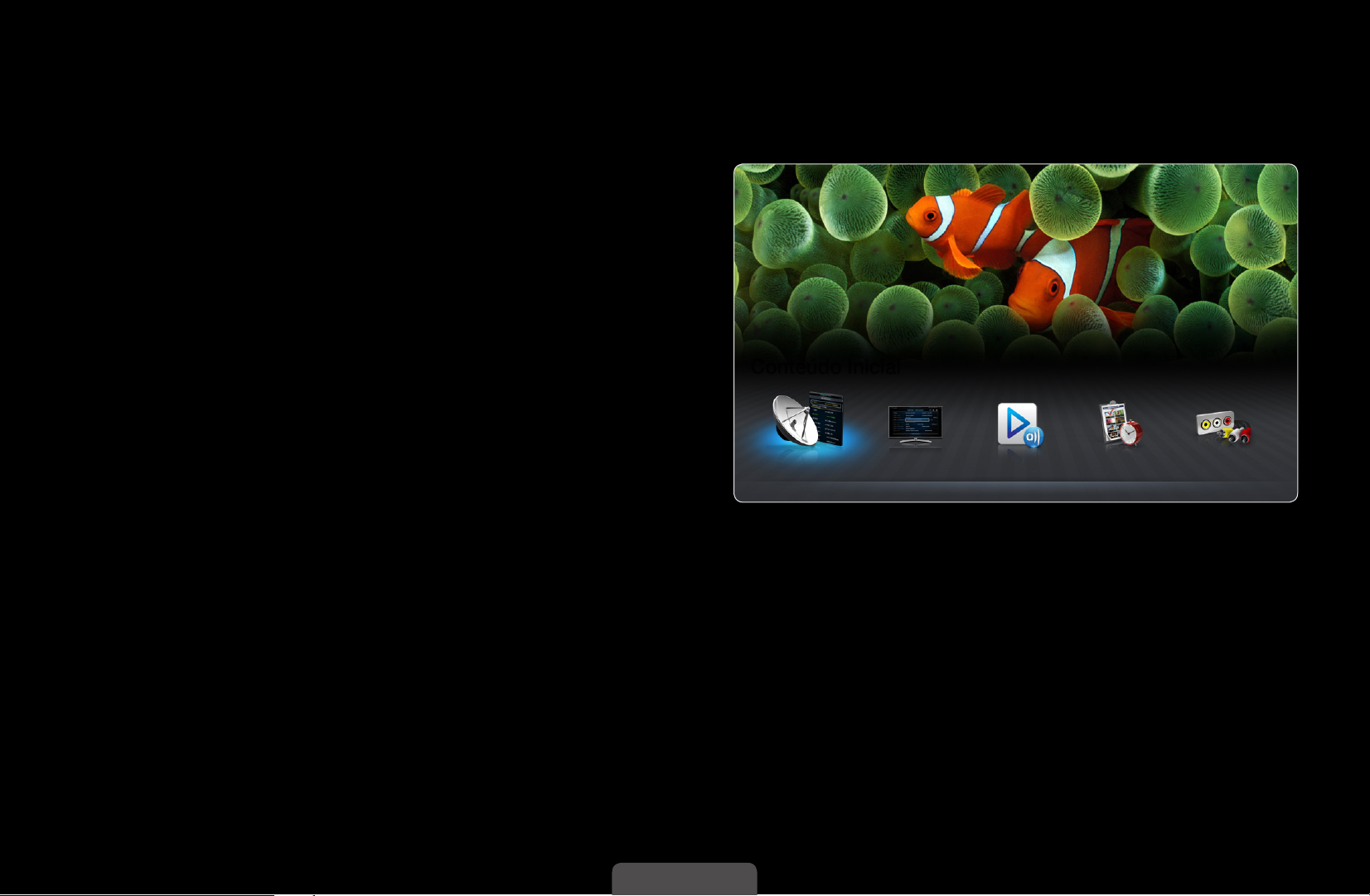
❑Usando o menu de Canais
MENU
m
Suporte
→
Conteúdo Inicial
→
ENTER
→
E
Pressione o botão CONTENT para
selecionar Conteúdo Inicial e, em
seguida, selecione o menu desejado.
Cada tela será exibida.
Conteúdo Inicial
◀ ▶
Lista de Canais Guia AllShare Play Gerenciador Agendam. Entrada
Retornar
R
A imagem exibida poderá diferir dependendo
*
do modelo.
Português
Page 3

■Lista de Canais
Você pode exibir informações sobre os canais, Canal adic. ou Favoritos 1-5.
Ao pressionar o botão CH LIST no controle remoto, a tela Lista de Canais
será exibida.
●
Canal adic.: Exibe todos os canais adicionados.
●
Favoritos 1-5: Exibe todos os canais favoritos.
Favoritos 1-5 será exibido ao definir Edit. Favoritos.
Se você desejar exibir os canais favoritos adicionados, pressione o botão
◀ ▶
CH LIST e use o botão
(Modo Canal) para mover Favoritos 1-5.
L
Português
Page 4
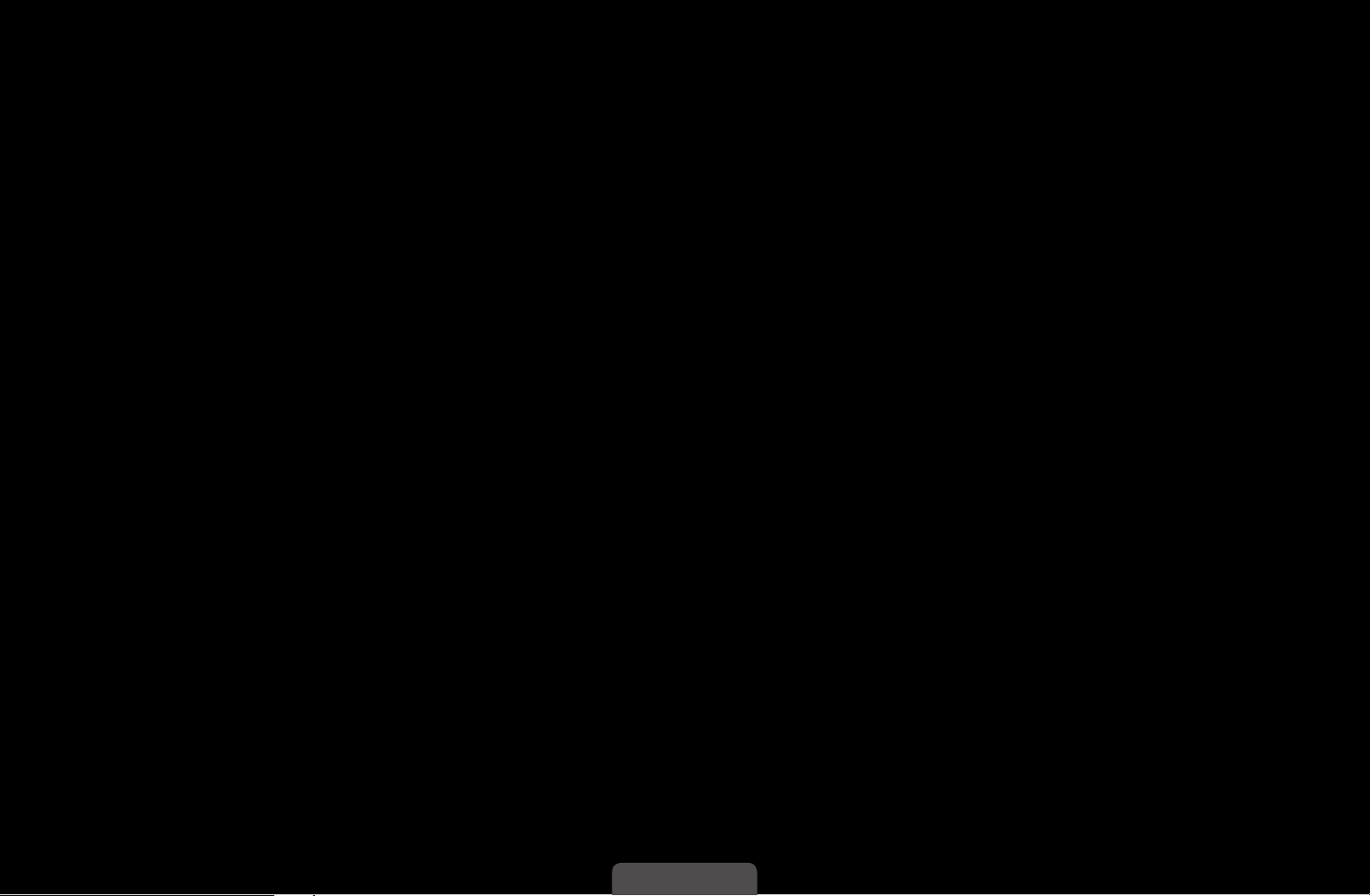
Uso dos botões de função com a Lista de Canais.
●
●
(Ferramentas): Exibe o menu de opções.
T
(Modo Canal / Canal): Direciona para Favoritos 1-5 quando Edit.
L
Favoritos estiver definido.
Ao selecionar Vis. Progr. no menu
outros canais usando o botão
●
◀ ▶
●
(Assistir / Informação): Exibe o canal selecionado. / Exibe detalhes
E
do programa selecionado.
(Página): Vai para a página anterior ou para a página seguinte.
k
(Canal).
L
(Ferramentas), é possível ir a
T
Português
Page 5

Como usar Programar Exibição na Lista de Canais (somente para canais
digitais)
Ao configurar Programar Exibição na Lista de Canais, será possível definir somente
o programa em Vis. Progr..
1. Pressione o botão CH LIST e, em seguida, selecione um canal digital desejado.
2. Pressione o botão TOOLS e, em seguida, selecione Vis. Progr.. A lista de
programas desse canal será exibida.
3. Pressione os botões
◀ ▶
4. Selecione Programar Exibição e, em seguida, pressione o botão ENTER
pressione o botão ENTER
finalizar.
Se quiser cancelar Programar Exibição, siga as etapas de 1 a 3. Selecione
Cancel. agend..
▲ / ▼
para selecionar o programa desejado e, em seguida,
(Informação).
E
ao
E
Português
Page 6
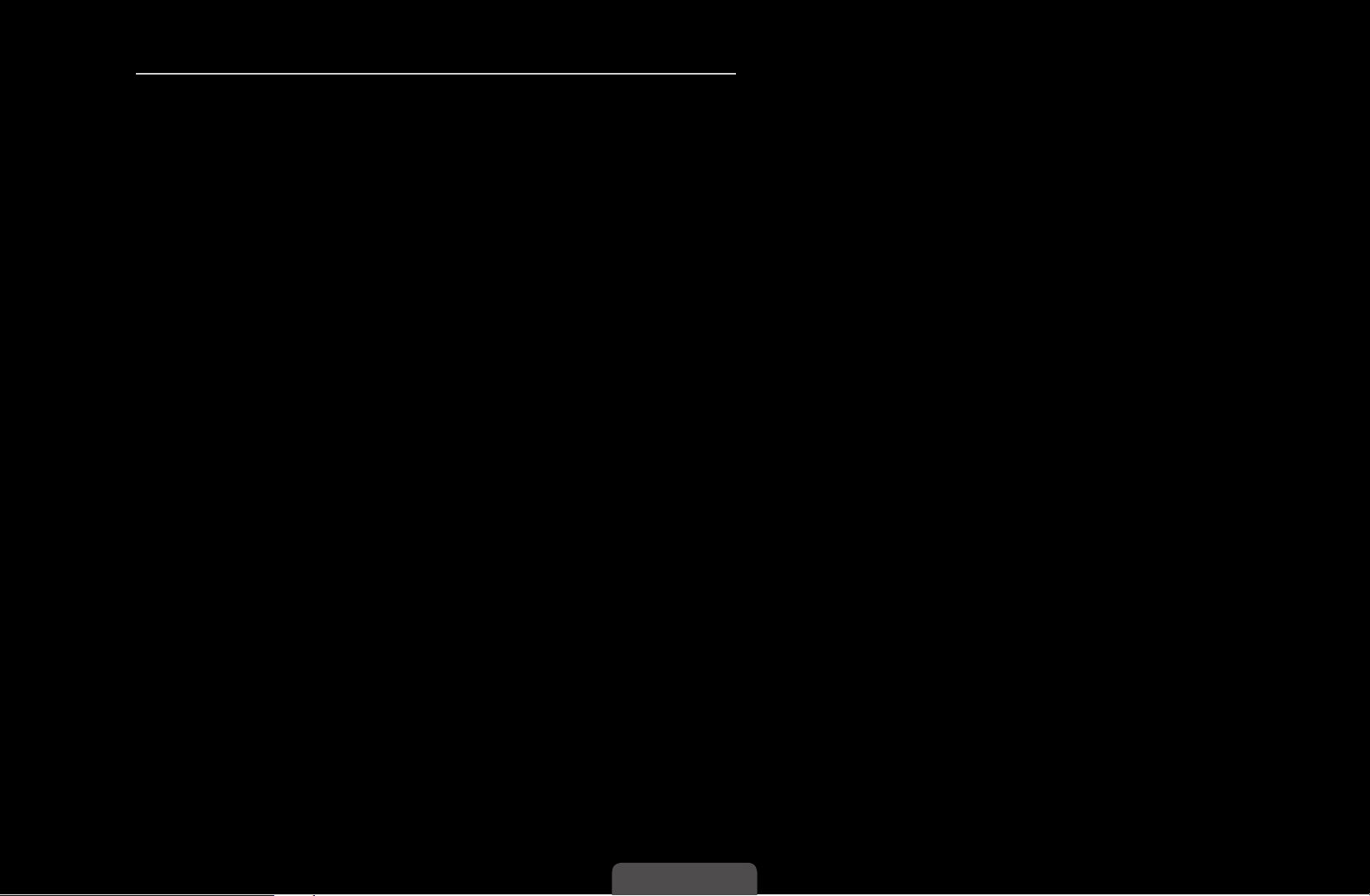
Utilização do menu de opções
Defina cada canal usando as opções do menu de Lista de Canais (Vis. Progr.,
Edit. Favoritos, Bloquear/Desbloquear, Edição do Nome do Canal, Excluir,
Informação, Alterar Antena, Modo Editar). Os itens do menu de opções
podem ser diferentes dependendo do status do canal.
1. Selecione um canal e pressione o botão TOOLS.
2. Selecione uma função e altere suas configurações.
●
Vis. Progr. (apenas para canais digitais): Exibe o programa quando o canal
digital é selecionado.
t
◀ ▶
●
Edit. Favoritos
t
: Define os canais que você assiste frequentemente
como favoritos. Adicione ou exclua o canal selecionado em Favoritos 1-5.
1. Selecione Edit. Favoritos e, em seguida, pressione o botão ENTER
2. Pressione o botão ENTER
seguida, pressione o botão OK.
Um canal favorito pode ser adicionado em vários favoritos entre Fa-
voritos 1-5.
para selecionar Favoritos 1-5 e, em
E
Português
E
.
Page 7

●
Bloquear/Desbloquear: Bloqueia um canal para que não seja possível
selecioná-lo e visualizá-lo.
Esta função estará disponível somente quando Bloqueio de Canal
estiver configurado como Ligado.
A tela de entrada da Senha aparecerá. Digite a sua senha de 4 dígitos. O
padrão é "0-0-0-0". Altere a Senha utilizando a opção Mudar Senha.
●
Edição do Nome do Canal (apenas para canais analógicos): Dê ao canal o
nome que você desejar.
●
◀ ▶
Excluir: Exclua um canal da lista de canais.
●
Informação: exibe detalhes do programa selecionado.
Pressione Assistir para trocar o canal diretamente.
●
Alterar Antena: Troca para Ar ou Cabo.
●
Modo Editar: É possível selecionar os canais desejados e editá-los. Para
obter informações detalhadas sobre o uso do Modo Editar, consulte “Uso do
menu de opções no Modo Editar”.
Português
Page 8
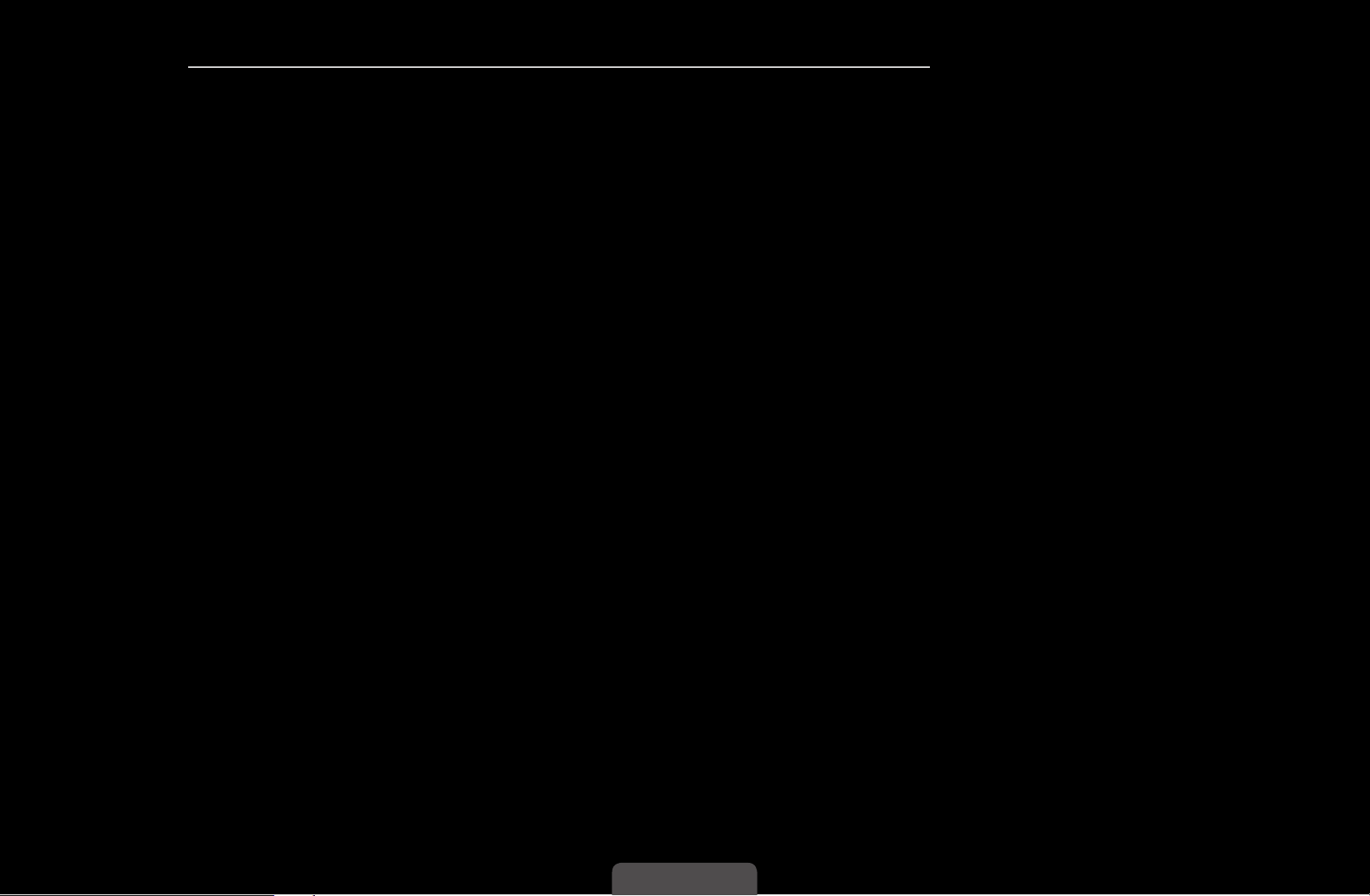
Uso do menu de opções no Modo Editar
t
Pressione o botão
Todos os Canais / Favoritos 1-5).
●
Canal adic.: Exibe todos os canais adicionados.
●
Todos os Canais: Exibe todos os canais disponíveis no momento.
●
Favoritos 1-5: Exibe todos os canais favoritos. Favoritos 1-5 será
exibido ao definir Edit. Favoritos.
Defina cada canal usando as opções de menu (Edit. Favoritos, Bloquear/
◀ ▶
Desbloquear, Adicionar/Excluir, Desmarcar, Selecionar Tudo). Os itens no
menu de opções que são exibidos podem diferir dependendo do status e do
tipo de canal.
▲/▼
para selecionar o modo de canal (Canal adic. /
1. Pressione o botão TOOLS na tela da Lista de Canais e, em seguida,
selecione o Modo Editar. Uma caixa de seleção será exibida à esquerda
do canal.
Português
Page 9

2. Pressione os botões
▲/▼
para selecionar o canal desejado e, em
seguida, pressione o botão ENTER
selecionado.
É possível selecionar mais de um canal.
Pressione o botão ENTER
canal.
3. Pressione o botão TOOLS e, em seguida, selecione uma função e altere
suas configurações.
●
◀ ▶
Edit. Favoritos: Define os canais selecionados que você assiste
frequentemente como favoritos.
A tela Edit. Favoritos possui cinco grupos (Favoritos 1, Favoritos 2,
novamente para cancelar a seleção do
E
. O símbolo (
E
) indica o canal
c
etc.). É possível adicionar um canal favorito a qualquer um dos grupos. Pressione os botões
Português
▲/▼
para selecionar um grupo.
Page 10

●
Bloquear/Desbloquear: Bloqueia um canal para que não seja possível
selecioná-lo e visualizá-lo.
Esta função estará disponível somente quando Bloqueio de Canal
estiver configurado como Ligado.
A tela de entrada da Senha aparecerá. Digite a sua senha de 4 dígi-
tos. O padrão é "0-0-0-0". Altere a Senha utilizando a opção Mudar
Senha.
●
Adicionar/Excluir: Adiciona ou exclui um canal para exibir somente os
canais desejados.
◀ ▶
O Adicionar menu está disponível somente no Todos os Canais.
O menu Adicionar é exibido apenas para os canais excluídos.
Um canal acinzentado indica que o canal foi excluído.
●
Desmarcado: Desmarca a seleção de todos os canais selecionados.
●
Selecionar Tudo: Seleciona todos os canais na lista de canais.
Português
Page 11
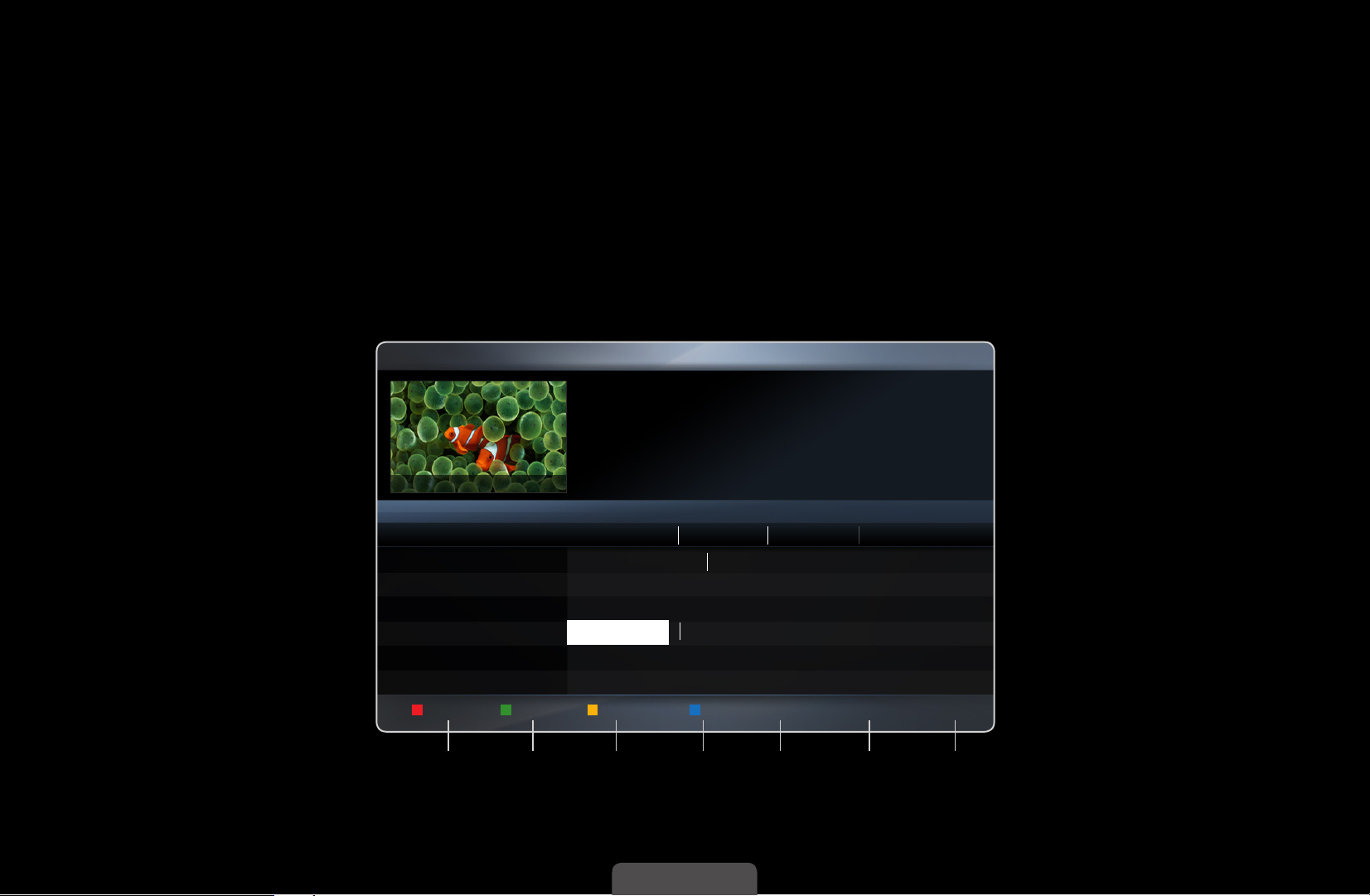
■Guia
D
ACB D
As informações do EPG (Electronic Programming Guide – Guia de programação
eletrônica) são fornecidas pelas redes responsáveis pela transmissão. Ao utilizar
a programação fornecida pelas redes, é possível especificar com antecedência
programas que deseja assistir para que a TV mude automaticamente para o
canal desejado no horário especificado. Dependendo do status de um canal, o
campo de programas pode estar em branco ou desatualizado.
Página
k
Qua, 6 Out 10:54 pm
Agendar
E
Guia
DTV Air 08.1 Rede TV!HD
Home and Away
9:48 pm - 12:05 am
◀ ▶
08.1 Rede TV!HD
Vis. Canal - Tudo
Hoje
05.1 Globo HD
05.1 Globo HD
07.1 TVN DIGITAL HD
08.1 Rede TV!HD
09.1 QVC
▼
11.1 R4DTT
A
Ger.Agen.
B
-2 horas
ATLÉTICO MG X CORINTHIANS(HD)
12:00 am
JORNAL DA GLOBAL
Sem informações
Sem informações
Home and...
QVC Selection
Sem informações
+2 horas
12:30 am 01:00:00 am 1:30 am
Tine Team
Sem informações
D
Sair
Informação
`
1 2 3 54 6 7
A imagem exibida pode diferenciar-se dependendo do modelo.
*
Português
Page 12
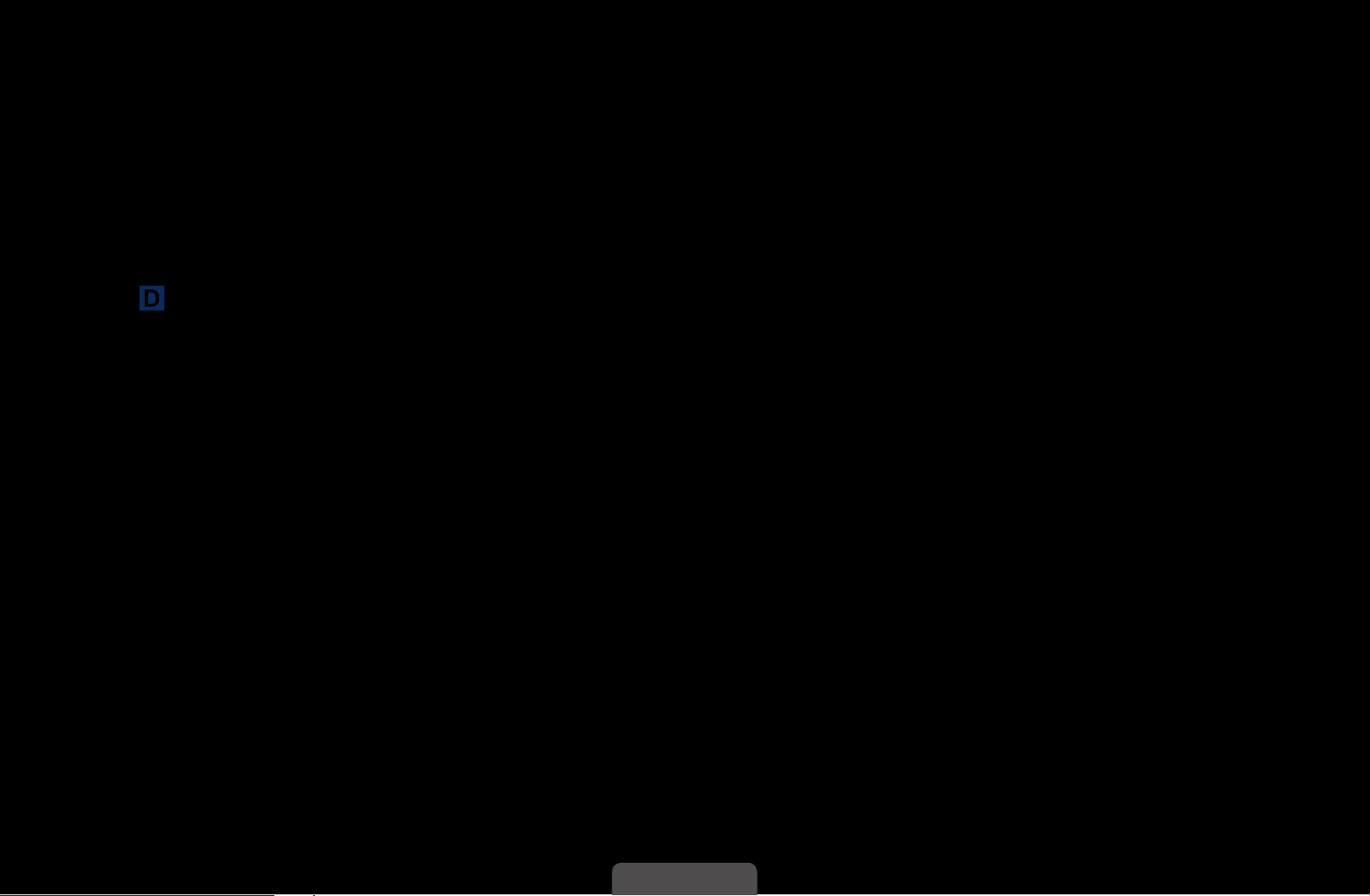
1
Vermelho (Ger. Agen.): Direciona para a Lista de Programaç. no Gerenciador
a
Agendam..
2
3
4
5
6
Verde (-2 horas): Exibição da lista de programas exibidos 2 horas antes.
b
Amarelo (+2 horas): Exibição da lista de programas que serão exibidos em 2
{
horas.
Azul (Sair): Sai do guia.
}
(Informação): Exibe detalhes do programa selecionado.
`
(Página): Vai para a página anterior ou para a página seguinte.
k
◀ ▶
7
(Assistir / Agendar)
E
●
Ao selecionar o programa atual, é possível assistir o programa selecionado.
●
Ao selecionar um programa futuro, é possível fazer a reserva para assisti-lo.
Para cancelar o agendamento, pressione o botão ENTER
novamente e
E
selecione Cancel. Agend..
Português
Page 13

■Gerenciador Agendam.
MENU
É possível definir que um canal desejado seja exibido automaticamente no horário
pretendido. Além disso, é possível ver, modificar ou excluir um canal que você
reservou para assistir. Primeiro, ajuste o horário atual para utilizar esta função.
Utilização do menu de opções
Defina cada canal usando as opções do menu (Cancel. Agend., Editar
Programação, Programar Manualmente, Visualizar Guia).
→ Suporte → Conteúdo Inicial→ Gerenciador Agendam. → ENTER
m
t
E
◀ ▶
1. Pressione o botão TOOLS para selecionar Programar Manualmente.
É possível pressionar a (Programar Manualmente) diretamente na tela
do Gerenciador Agendam..
2. Pressione o botão
Hora de Início.
●
Antena: Selecione o sinal de transmissão desejado.
●
Canal: Selecione o canal desejado.
◄/►/▲/▼
para definir a Antena, Canal, Repetir, Data,
Português
Page 14

●
Repetir: Selecione Uma vez, Manual, Sáb~Dom, Seg~Sex ou Diário
para definir a opção desejada. Se você selecionar Manual, poderá definir
o dia que deseja.
A marca (
●
Data: É possível definir a data desejada.
Está disponível ao selecionar Uma vez em Repetir.
●
Hora de Início: É possível definir o horário inicial desejado.
Caso deseje editar ou cancelar o agendamento, selecione o agendamento
◀ ▶
reservado na Lista de Programaç.. Pressione o botão TOOLS e selecione
Editar Programação ou Cancel. Agend..
Caso selecione Visualizar Guia, será possível ver a tela do Guia.
) indica que o dia foi selecionado.
c
Português
Page 15

❑Memorização de Canais
MENU
■Antena (Ar / Cabo)
Antes da TV iniciar a memorização dos canais disponíveis, você deverá
especificar o tipo de fonte de sinal conectada à TV (isto é, Ar ou sistema de
Cabo).
m
Canal
→
ENTER
→
t
E
◀ ▶
Português
Page 16
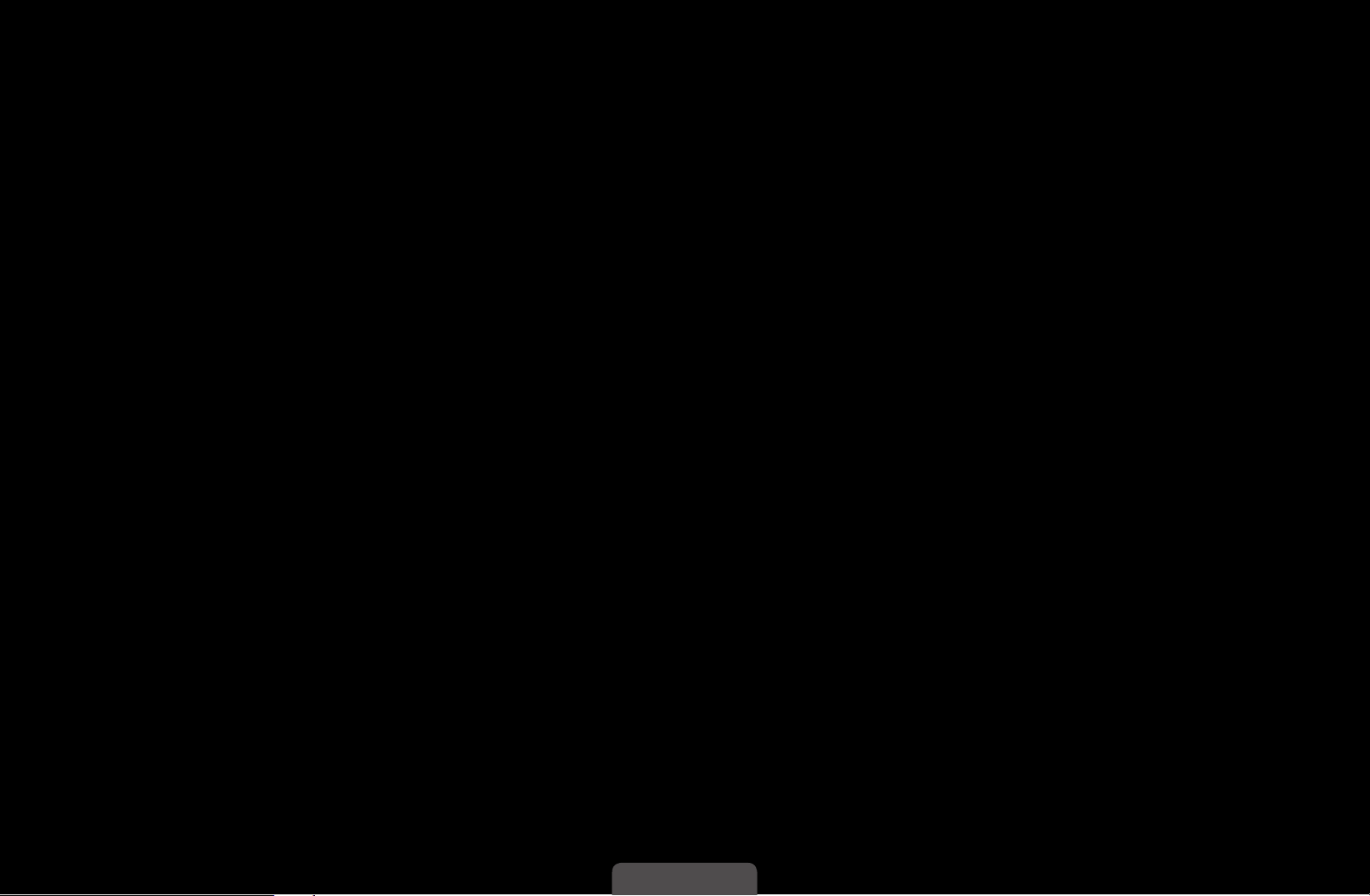
■Prog. Automática
Procura automaticamente os canais disponíveis e armazena na TV.
●
Ar: Sinal de antena aéreo.
●
Cabo: Sinal de cabo.
NOTA
●
Os números de programas alocados automaticamente talvez não
correspondam aos números reais ou desejados dos programas. Se um
canal estiver bloqueado, a janela de entrada de senha será exibida.
●
◀ ▶
Se a antena estiver conectada à ANT 2 IN (CABLE), selecione Cabo e se
estiver conectada à ANT 1 IN (AIR), selecione Ar.
●
Se ANT 1 IN e ANT 2 IN estiverem conectadas, selecione Ar e Cabo.
Português
Page 17
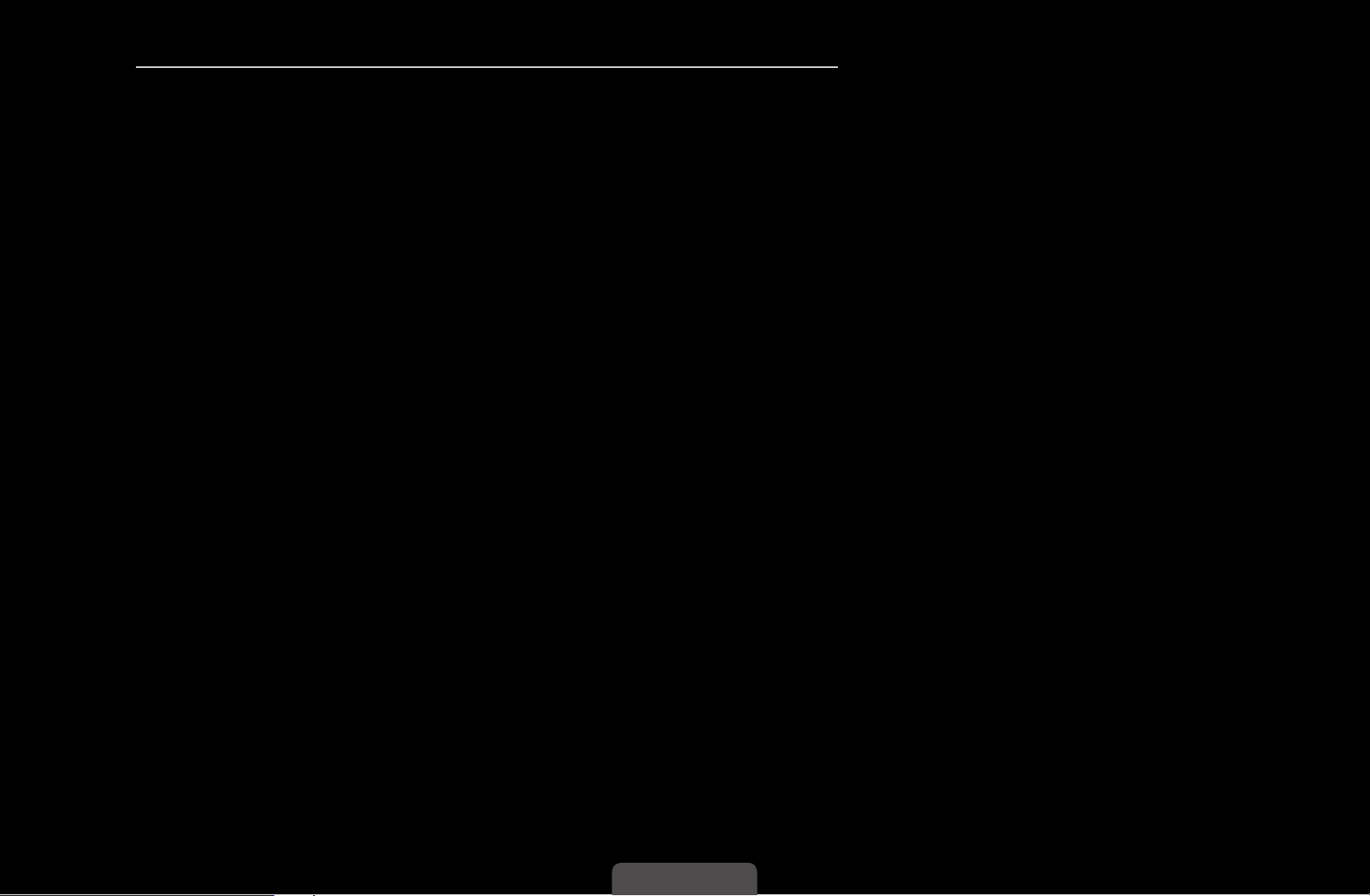
Como interromper a programação automática
1. Pressione o botão ENTER
E
.
2. Uma mensagem irá perguntar Parar Programação Automática? Selecione
a opção Sim pressionando o botão ◄ ou ►.
3. Pressione o botão ENTER
E
.
◀ ▶
Português
Page 18

❑Outras Funções
MENU
→ Canal → ENTER
m
E
■Sintonia Fina
(Apenas para canais analógicos)
Se a recepção for clara, você não precisa fazer a sintonia fina do canal, já que
isso é feito automaticamente durante a operação de busca e armazenamento. Se
o sinal estiver fraco ou distorcido, faça a sintonia fina do canal manualmente.
●
◀ ▶
Selecione Sintonia Fina no menu Canal.
Os canais com a sintonia fina ajustada e que foram salvos estão marcados
com um asterisco “*” do lado direito de seus respectivos números, no
mostrador de canais.
Para desfazer a sintonia fina, selecione Restaurar.
Português
Page 19
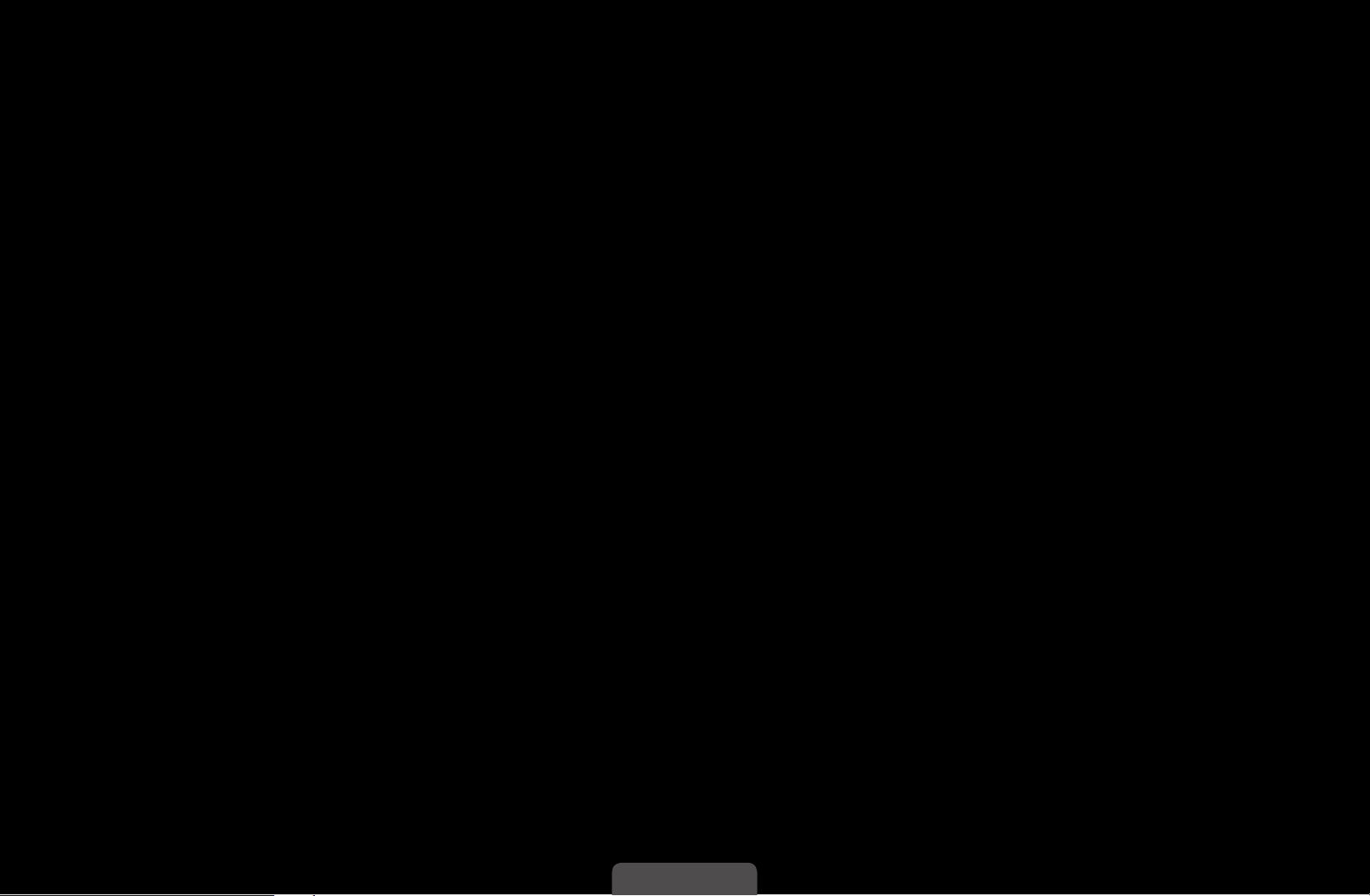
■Redução de Ruído de Diafonia (Deslig. / Ligado)
(Apenas para canais analógicos)
Reduz o ruído diagonal da imagem causado pela diafonia de sinais.
■Sistema de Cor (Auto / PAL-M / PAL-N / NTSC)
(Apenas para canais analógicos)
Normalmente, a TV pode receber imagem e som de boa qualidade quando está
no modo Auto. Esse modo detecta automaticamente as fontes de sinal de cor.
◀ ▶
Se a implementação de cor não for satisfatória, selecione PAL-M, PAL-N ou
NTSC.
Português
Page 20

❑Como alterar o modo de imagem predefinido
■Modo de Imagem
MENU
Selecione o seu tipo de imagem preferido.
Quando um PC for conectado, é possível fazer alterações somente para
Entretenimento e Padrão.
●
Dinâmico: Adequado para uma sala bem iluminada.
◀ ▶
●
Padrão: Adequado para um ambiente normal.
●
Natural
aos olhos.
●
Filme: Adequado para assistir filmes em uma sala escura.
Imagem
m
→
para LED séries 5000 e 6000
t
Modo de Imagem
→
ENTER
→
: Adequado para uma exibição confortável
E
●
Entretenimento: Adequado para assistir filmes e jogos.
Fica disponível apenas quando um PC for conectado.
Português
Page 21

❑Ajustando as configurações de imagem
■Luz de Fundo
para TV de LED
/ Luz da Célula
para TV PDP
/ Contraste /
Brilho / Nitidez / Cor / Matiz (Vd/Vm)
Sua TV possui várias opções para o controle de qualidade da imagem.
NOTA
●
Ao conectar um PC, somente é possível fazer alterações em Luz de
Fundo
Nitidez.
para TV de LED
/ Luz da Célula
para TV PDP
, Contraste, Brilho e
◀ ▶
●
É possível ajustar e alterar as configurações para cada dispositivo externo
conectado à TV.
●
A diminuição do brilho da imagem reduz o consumo de energia.
Português
Page 22
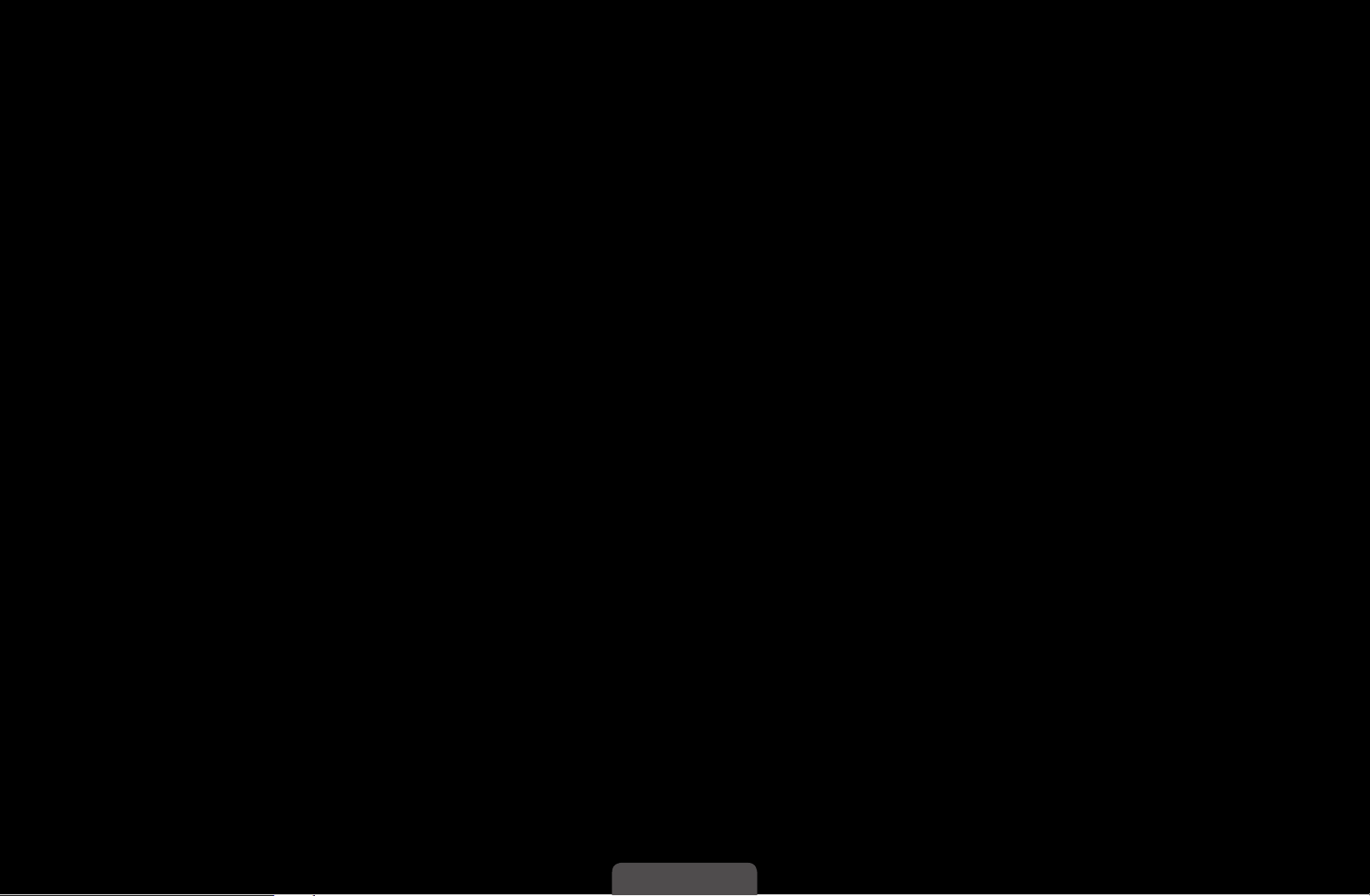
■Ajuste da Tela
MENU
Defina as diversas opções de imagem, como tamanho da imagem e formato.
●
Tam. Imagem: Seu receptor de cabo/satélite também pode ter a própria
configuração de tamanhos de tela. Contudo, é altamente recomendado
utilizar o modo 16:9 na maior parte do tempo.
16:9: Ajusta a imagem para o modo amplo 16:9.
Zoom1: Utilize para ampliar a imagem moderadamente.
◀ ▶
Zoom2: Utilize para uma maior ampliação da imagem.
Ajuste Amplo: Amplia a proporção da imagem para que ocupe toda a tela.
4:3: Ajusta a imagem para o modo básico (4:3).
m
Imagem
→
Auto Ajuste
→
ENTER
→
E
Não assista no formato 4:3 por longos períodos de tempo. Já que traços
das margens exibidas à esquerda, direita e no centro da tela podem
causar retenção de imagem (queima de tela), que não está incluído na
garantia.
Português
Page 23

Ajuste à Tela: Exibe a imagem inteira sem cortes, quando houver a entrada
dos sinais HDMI (720p / 1080i / 1080p) ou Componente (1080i / 1080p).
Smart View 1
Smart View 2
NOTA
●
Smart View 1 está ativado somente no modo HDMI.
●
Smart View 2 está ativado somente nos modos DTV e HDMI.
●
O tamanho da imagem pode variar dependendo da resolução de
◀ ▶
entrada quando o conteúdo for reproduzido usando Vídeos em
Media Play.
para LED séries 5000 e 6000
para LED séries 5000 e 6000
: Reduz a tela original em 50%.
: Reduz a tela original em 25%.
Português
Page 24

●
Posição: Ajuste a posição da imagem. Está disponível somente em Zoom1,
Zoom2, Ajuste Amplo ou Ajuste à Tela.
Após selecionar Zoom1, Zoom2 ou Ajuste Amplo, selecione Posição.
Siga as etapas abaixo na tela Posição.
1. Selecione Posição, e então pressione o botão ENTER
2. Selecione o botão Posição, e então pressione ENTER
3. Pressione o botão ▲ ou ▼, para mover a imagem para cima ou
para baixo.
E
E
.
.
◀ ▶
4. Pressione o botão ENTER
E
.
Português
Page 25

Após selecionar Ajuste à Tela no modo HDMI (1080i/1080p) ou
Componente (1080i/1080p), talvez seja necessário centralizar a imagem.
Selecione Posição e, em seguida, siga as etapas abaixo na tela
Posição.
1. Selecione Posição, e então pressione o botão ENTER
2. Selecione o botão Posição, e então pressione ENTER
3. Pressione o botão
ou para baixo.
◀ ▶
4. Pressione o botão ENTER
Se quiser restaurar a posição ajustada, selecione Rest. na tela Posição.
A imagem será ajustada para sua posição padrão.
▲, ▼, ◄
ou ►, para mover a imagem para cima
E
.
E
E
.
.
Português
Page 26

HD (High Definition - Alta definição): 16:9 - 1080i/1080p (1920x1080), 720p
(1280x720)
As definições podem ser ajustadas separadamente para cada entrada da TV.
Fonte de entrada Tam. Imagem
ATV, AV 16:9, Zoom1, Zoom2, 4:3
DTV (720p) 16:9, Ajuste Amplo, 4:3
DTV (1080i, 1080p) 16:9, Ajuste Amplo, 4:3, Ajuste à Tela, Smart
View 2
◀ ▶
Componente (480i, 480p, 576i, 576p, 720p) 16:9, Ajuste Amplo, 4:3
Componente (1080i, 1080p) 16:9, Ajuste Amplo, 4:3, Ajuste à Tela
HDMI (720p, 1080i, 1080p) 16:9, Ajuste Amplo, 4:3, Ajuste à Tela, Smart
View 1, Smart View 2
Português
Page 27

❑Como alterar as opções de imagem
■Configurações Avançadas
MENU
m
Imagem
→
Configurações Avançadas
→
ENTER
→
E
(As Configurações Avançadas podem ser encontradas nos modos Padrão /
Filme.)
Configurações Avançadas
●
Contr. Dinâm. (Deslig. / Baixo / Médio / Alto):
Ajusta o contraste da tela.
●
◀ ▶
Tom de Preto (Deslig. / Escuro / Escurecido
Contr. Dinâm. Médio
Tom de Preto Deslig.
Tom de Pele 0
Modo Apenas RGB Deslig.
/ Mais escuro): Selecione o nível de preto para
Espaço de Cores Nativo
ajustar a profundidade da imagem.
●
Tom de Pele: Realça o “Tom de pele” rosa.
●
Modo Apenas RGB (Deslig. / Vermelho /
Verde / Azul): Exibe as cores Vermelho, Verde e
Estabilidade de Branco
Estabilidade de Branco 10p Deslig.
A imagem exibida poderá
*
diferir dependendo do modelo.
Azul para fazer ajustes de sintonia fina de tom e
saturação.
Português
Page 28
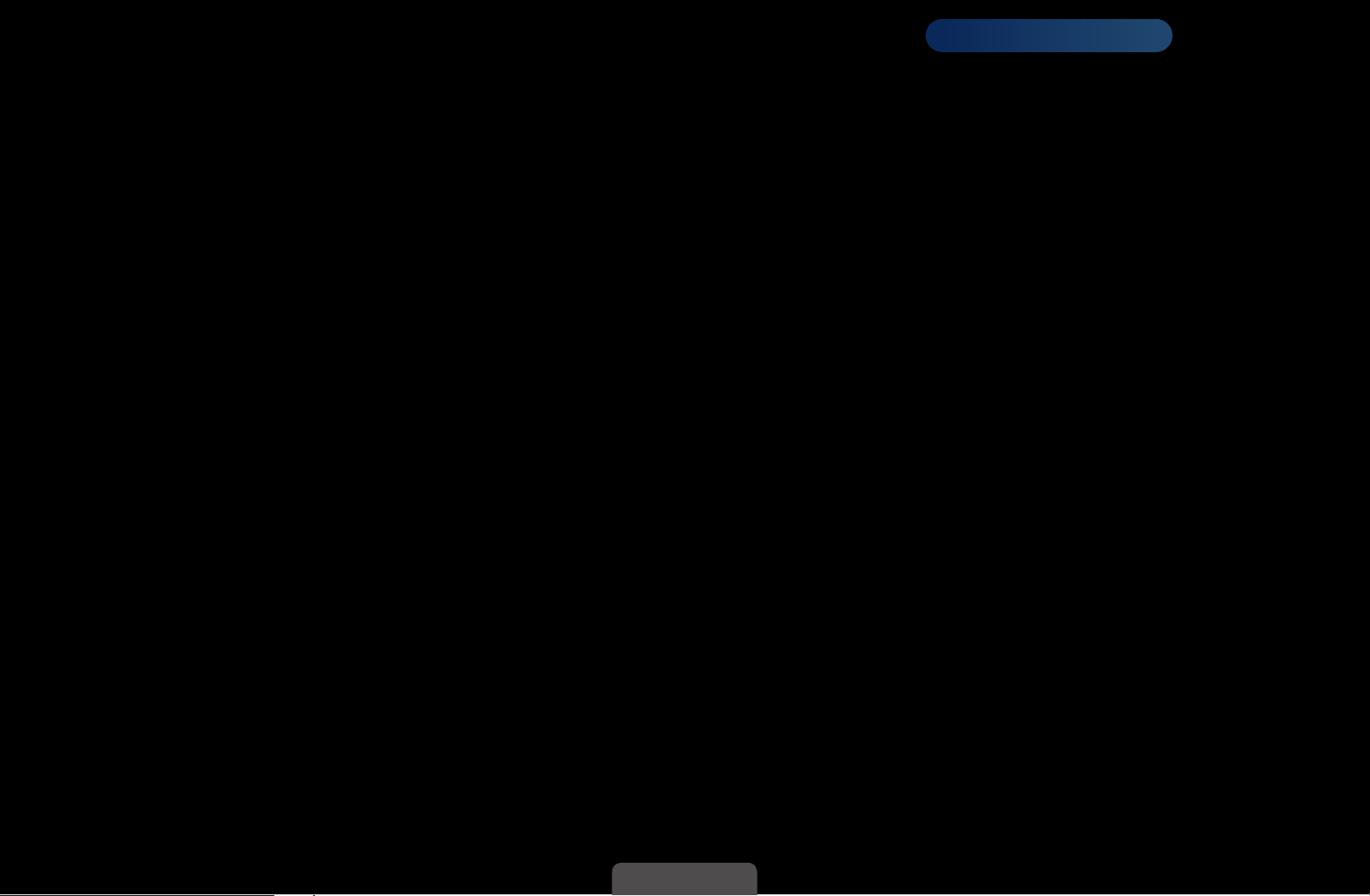
●
Espaço de Cores (Auto / Nativo / Personalizado
a gama de cores disponíveis para criar a imagem.
Para ajustar Cor, Vermelho, Verde, Azul e Restaurar, defina Espaço de
Cores como Personalizado.
●
Estabilidade de Branco: Ajusta a temperatura da cor para obter uma
imagem mais natural.
Verm.-Offset / Verde-Offset / Azul-Offset: Ajusta a intensidade de cada cor
(vermelho, verde, azul).
Verm.-Gain / Verde-Gain / Azul-Gain: Ajusta o brilho de cada cor (vermelho,
para LED série 6000
): Ajusta
◀ ▶
verde, azul).
Restaurar: Restaura a Estabilidade de Branco de volta às suas
configurações padrão.
Português
Page 29

●
Estabilidade de Branco 10p (Deslig. / Ligado)
a estabilidade de branco em intervalos de 10 pontos ajustando o brilho de
vermelho, verde e azul.
Disponível quando o modo de imagem está configurado para Filme e a
entrada externa está configurada para todas as entradas.
Alguns dispositivos externos podem não ser compatíveis com essa
função.
Intervalo: Seleciona um intervalo para ajustar.
para LED série 6000
: Controla
◀ ▶
Vermelho: Ajusta o nível de vermelho.
Verde: Ajusta o nível de verde.
Azul: Ajusta o nível de azul.
Restaurar: Restaura a Estabilidade de Branco 10p de volta às suas
configurações padrão.
Português
Page 30

●
Gamma: ajusta a intensidade da cor primária.
●
Padr. Especialista (Deslig. / Padrão1 / Padrão2)
executar a função Padr. Especialista, é possível calibrar a imagem sem um
gerador ou filtro. Caso o menu na tela desapareça ou outro menu que não
seja Imagem se abra, a calibragem será salva e a janela Padr. Especialista
irá desaparecer.
Não há saída de som durante a execução de Padr. Especialista.
Ativado apenas em DTV / Componente / HDMI.
para LED série 6000
: Ao
◀ ▶
Português
Page 31

●
xvYCC (Deslig. / Ligado)
os detalhes e espaço de cores ao assistir filmes utilizando um dispositivo
externo (por exemplo, DVD) conectado às entradas HDMI ou Component IN.
Disponível quando o modo de imagem está configurado para Filme e a
entrada externa está configurada para modo HDMI ou Componente.
Alguns dispositivos externos podem não ser compatíveis com essa
função.
para LED série 6000
: Ativar o modo xvYCC aumenta
◀ ▶
Português
Page 32

●
Motion Lighting (Deslig. / Ligado): Reduz o consumo de energia pelo
controle de brilho.
Esta função não é compatível com o modo 3D.
Ao alterar a Luz de Fundo
Contraste ou Brilho, a TV ajusta Motion Lighting como Deslig..
Disponível em modo Padrão somente.
para TV de LED
/ Luz da Célula
para PDP série 490
para TV PDP
,
◀ ▶
Português
Page 33

■Opções de Imagem
●
MENU
Quando um PC for conectado, é possível alterar apenas Tonalidade de Cor.
Tonalidade de Cor (Frio / Padrão / Quente1 /
Quente2)
Quente1 ou Quente2 será desativado
m
Imagem
→
Opções de Imagem
→
ENTER
→
E
Opções de Imagem
Tonalidade de Cor Padrão
Filtro Ruído Digital Auto
Filtro Ruído MPEG Auto
quando o modo de imagem for Dinâmico.
Nível de Preto HDMI Baixo
É possível ajustar e alterar as configurações
◀ ▶
Modo Filme Deslig.
Auto Motion Plus Deslig.
para cada dispositivo externo conectado a
LED Motion Plus Deslig.
uma entrada da TV.
A imagem exibida poderá
*
diferir dependendo do modelo.
Português
Page 34

●
Filtro Ruído Digital (Deslig. / Baixo / Médio / Alto / Auto / Visualiz.
Automática): Se o sinal de transmissão recebido por sua TV estiver fraco, é
possível ativar a função Filtro Ruído Digital para ajudar a reduzir qualquer
imagem estática e duplicada que possa surgir na tela.
Quando o sinal está fraco, tente outras opções até que seja exibida a
melhor qualidade de imagem.
Visualiz. Automática: Ao alterar os canais analógicos, a força do sinal será
exibida.
Disponível apenas para canais analógicos.
◀ ▶
Ao pressionar o botão INFO, é exibida a barra de força de sinal.
Quando a barra está verde, significa que esta é a melhor transmissão de
sinal possível.
●
Filtro Ruído MPEG (Deslig. / Baixo / Médio / Alto / Auto): Reduz o ruído
de MPEG para obter melhor qualidade de imagem.
Português
Page 35

●
Nível de Preto HDMI (Baixo / Normal): Seleciona o nível de preto para
ajustar a profundidade da tela.
Disponível apenas no modo HDMI.
●
Modo Filme (Deslig. / Auto1 / Auto2): Configura a TV para detectar e
processar automaticamente sinais de vídeo de todas as fontes e ajustar a
imagem para obter a melhor qualidade.
Disponível em TV, AV, COMPONENTE (480i / 1080i) e HDMI (1080i).
Se a imagem na tela não parecer natural, mude para Deslig. / Auto1 /
◀ ▶
Auto2 no Modo Filme.
Português
Page 36

●
Auto Motion Plus (Deslig. / Nítido / Padrão / Suave / Personalizado /
Demo)
para LED série 6000
A tela de informações na TV exibe a resolução e a frequência do sinal de
entrada do vídeo (60 Hz). Essa frequência exibida não é o que a TV está
exibindo usando a função Auto Motion Plus.
Caso haja ruído na tela, configure o Auto Motion Plus como Deslig..
Caso Auto Motion Plus esteja como Personalizado, será possível
configurar Red. de Arrasto, Red. de Vibração ou Restaurar
manualmente.
: Melhora o movimento em cenas rápidas.
◀ ▶
Red. de Arrasto: Ajusta o nível de redução de persistência em fontes de
vídeo.
Red. de Vibração: Ajusta o nível de redução de vibração em fontes de vídeo
com sinais de filme.
Restaurar: Restaura as configurações de volta aos valores padrão.
●
LED Motion Plus (Deslig. / Ligado)
arraste de cenas rápidas com muitos movimentos para fornecer uma imagem
mais limpa.
Português
para LED séries 5000 e 6000
: Remove o
Page 37

■Restaurar Imagem (Sim / Não)
Restaura o seu modo de imagem atual às configurações padrão.
◀ ▶
Português
Page 38

❑Como alterar o modo de som predefinido
MENU
■Modo de Som
Se Selecionar Alto-falante estiver definido para Alto-falante Ext, a função
Modo de Som é desativada.
●
Padrão: Seleciona o modo de som normal.
●
Música: Destaca a música sobre as vozes.
◀ ▶
●
Filme: Fornece o melhor som para filmes.
●
Voz Destacada: Destaca as vozes em relação a outros sons.
●
Amplificar: Aumenta a intensidade de sons de alta frequência para permitir
m
→
Som
→
t
Modo de Som
ENTER
→
E
melhor audição para deficientes auditivos.
Português
Page 39

❑Configuração do Som
MENU
m
→
Som
Efeito de Som
→
ENTER
→
E
■Efeito de Som
(Apenas para modo de som padrão)
Use as teclas de seta para cima e para baixo para selecionar uma opção e em
seguida pressione ENTER
Se Selecionar Alto-falante estiver definido para Alto-falante Ext, a função
Efeito de Som é desativada.
E
.
◀ ▶
●
SRS TruSurround HD (Deslig. / Ligado)
O sistema SRS TruSurround HD Digital proporciona uma presença de som
superior. Os alto-falantes adicionam um som multi-direcional, criando assim
t
um ambiente de áudio, idealmente adequado para filmes, esportes e jogos.
●
SRS TruDialog (Deslig. / Ligado)
Essa função enfatiza a voz enquanto mantém o nível de som de fundo,
permitindo que o diálogo seja ouvido com mais clareza.
Português
Page 40

●
Equalizador
Usar o Equalizador para personalizar o ajuste de som de cada alto-falante.
Balanço Esq/Dir: Ajusta o equilíbrio entre o alto-falante direito e o esquerdo.
100Hz / 300Hz / 1kHz / 3kHz / 10kHz (Ajuste de largura de banda): Ajusta o
nível de frequências de largura de banda específicas.
Restaurar: Restaura o equalizador de volta às configurações padrão.
◀ ▶
Português
Page 41

❑Ajuste das configurações de som
■Opções Transmissão Áudio
●
MENU
Idioma de Áudio
(Apenas para canais digitais)
Altera o valor padrão de idiomas de áudio.
Os botões disponíveis podem ser diferentes, de acordo com a situação.
m
→
Som
t
Opções Transmissão Áudio
→
ENTER
→
E
◀ ▶
Português
Page 42

●
Som Várias Faixas (MTS)
(apenas para canais analógicos)
Mono: Selecione para canais transmitidos em mono, ou se houver algum
problema na recepção do sinal estéreo.
Estéreo: Selecione para canais transmitidos em estéreo.
SAP: Selecione para ouvir o Programa de áudio separado; geralmente, trata-
se da tradução de um idioma estrangeiro.
Dependendo do programa específico que estiver sendo transmitido, você
t
◀ ▶
pode ouvir em Mono, Estéreo ou SAP.
Português
Page 43

■Saída SPDIF
A SPDIF (Interface Digital Sony Philips) é utilizada para permitir som digital,
reduzindo a interferência que chega aos alto-falantes e diversos dispositivos
digitais, como o aparelho de DVD.
●
Formato de Áudio: É possível selecionar o formato de saída de áudio digital
(SPDIF). O formato de saída de áudio digital (SPDIF) disponível pode ser
diferente dependendo da fonte de entrada.
Ao conectar os alto-falantes 5.1Canais em uma configuração Dolby
Digital, maximize sua experiência de som 3D interativo.
◀ ▶
●
Atraso de Áudio: Corrigir problemas de sincronização de áudio e vídeo
ao assistir TV ou vídeo e ao ouvir a saída de áudio digital utilizando um
dispositivo externo, como um receptor AV (0 ms ~ 250 ms).
Português
Page 44

■Configuração Alto-falante
●
Selecionar Alto-falante (Alto-falante Ext / Alto-falante TV)
É possível que ocorra eco devido à diferença na velocidade de decodificação
entre o alto-falante principal e o receptor de áudio. Nesse caso, ajuste a TV
para Alto-falante Ext.
Quando Selecionar Alto-falante está definido para Alto-falante Ext, os
botões volume e MUTE não irão funcionar e as configurações de som
serão limitadas.
Quando Selecionar Alto-falante estiver definido como Alto-falante Ext,
◀ ▶
recomendamos o uso destas configurações.
●
Alto-falante TV: Deslig., Alto-falante Ext: Ligado
Quando Selecionar Alto-falante estiver definido como Alto-falante TV,
recomendamos o uso destas configurações.
●
Alto-falante TV: Ligado, Alto-falante Ext: Ligado
Caso não haja sinal de vídeo, ambos os alto-falantes estarão mudos.
Português
Page 45

●
Volume Automático (Deslig. / Normal / Noite)
Para equalizar o nível de volume de cada canal, ajuste como Normal.
Noite: esse modo permite uma experiência de áudio melhorada com relação
ao modo Normal fazendo com que quase não haja ruído. Muito útil para uso
no período noturno.
Para usar o controle de volume no dispositivo de origem conectado à TV,
ajuste Volume Automático como Deslig. na TV. Caso contrário, uma
alteração no controle de volume do dispositivo de entrada pode não ser
aplicada.
◀ ▶
Português
Page 46

■Restaurar Som (Sim / Não)
Restaura todas as configurações de som para os valores padrão.
◀ ▶
Português
Page 47

❑Conexão com a rede
Para TVs de LED, pode não haver suporte para a função de rede
para PDP série 490
dependendo do país.
■Conexão de rede com fio
Há três maneiras de ligar sua TV à sua Rede usando um cabo:
●
É possível ligar sua TV à sua Rede conectando a porta LAN na parte traseira
de sua TV a um modem externo utilizando um cabo de Rede. Veja o diagrama
abaixo.
◀ ▶
* A posição da porta pode ser diferente, dependendo do modelo.
Porta do modem na parede
Cabo do modem
Painel traseiro da TV
Modem externo
(ADSL / VDSL / TV a cabo)
Cabo de rede
Português
Page 48

●
É possível conectar sua TV à sua Rede conectando a porta LAN na parte
traseira de sua TV a um roteador conectado a um modem externo. Use um
cabo de Rede para a conexão. Veja o diagrama abaixo.
Painel traseiro da TV
Porta do modem na parede
Modem externo
(ADSL / VDSL / TV a cabo)
Distribuidor de IP
(roteador)
◀ ▶
Cabo do modem
Cabo de rede
Cabo de rede
Português
Page 49

●
Dependendo da configuração de sua rede, pode ser possível conectar sua TV
à sua Rede conectando a porta LAN na parte traseira de sua TV diretamente
a uma tomada de parede de rede utilizando um cabo de Rede. Veja o
diagrama abaixo. Observe que a tomada de parede está ligada a um modem
ou roteador em algum outro local da sua casa.
Painel traseiro da TV
Porta de rede na parede
◀ ▶
Cabo de rede
●
Caso sua rede requeira um endereço IP dinâmico, recomendamos o uso de
um modem ADSL ou roteador compatível com o protocolo DHCP.
Português
Page 50

Modems e roteadores compatíveis com DHCP fornecem automaticamente
os valores de endereço IP, máscara de sub-rede, gateway e DNS de que sua
TV necessita para acessar a Internet, fazendo com que você não precise
digitá-los manualmente. A maioria das redes usa um endereço IP dinâmico.
Algumas redes requerem um endereço IP estático. Se a sua rede requer um
endereço IP estático, é necessário digitar os valores de endereço IP, máscara
de sub-rede, gateway e DNS na tela de configuração de rede de sua TV ao
configurar a conexão de rede. Para obter os valores de endereço IP, máscara
de sub-rede, gateway e DNS, entre em contato com o seu provedor de
Internet (ISP). Caso tenha um computador com Windows, também é possível
◀ ▶
obter tais valores usando seu computador.
É possível usar modems ADSL compatíveis com DHCP caso a sua rede
requeira um endereço IP estático. Modems ADSL compatíveis com
DHCP também permitem o uso de endereços IP estáticos.
Não compatível quando a velocidade da rede é inferior ou igual a 10
Mbps.
Use um cabo Cat. 5 (*Tipo STP) para a conexão. (*Par trançado com
proteção)
Português
Page 51

■Conexão de rede sem fio
Para conectar sua TV a uma rede sem fio, será necessário um roteador ou
modem sem fio e um Adaptador de Rede Sem Fio Samsung (WIS09ABGNX,
WIS12ABGNX), que você deve conectar à entrada USB no painel lateral ou
traseiro de sua TV. Veja a ilustração abaixo.
Compartilhador de IP sem fio
(roteador sem fio com servidor
DHCP)
Porta de rede na parede
Adaptador de Rede Sem Fio
Samsung
◀ ▶
Painel lateral da TV
* A posição da porta pode
Cabo de rede
ser diferente, dependendo do
modelo.
Português
Page 52

O Adaptador de Rede Sem Fio Samsung é vendido separadamente e é oferecido
por revendedores e sites de comércio eletrônico seletos. O Adaptador de Rede
Sem Fio Samsung é compatível com os protocolos de comunicação IEEE
802,11a/b/g e n. A Samsung recomenda a utilização do IEEE 802.11n. Ao
reproduzir o vídeo em uma conexão de rede, o vídeo pode não ser reproduzido
com fluidez.
NOTA
●
É necessário usar o “Adaptador de Rede Sem fio Samsung”
(WIS09ABGNX, WIS12ABGNX) para usar uma rede sem fio.
◀ ▶
●
O Adaptador de Rede Sem Fio Samsung e o cabo de extensão USB são
vendidos separadamente e podem ser encontrados em algumas lojas de
varejo e sites de comércio eletrônico.
Português
Page 53

●
Para usar uma rede sem fio, sua TV deve ser conectada a um
compartilhador de IP sem fio (ou roteador, ou modem). Caso o
distribuidor de IP sem fio ofereça suporte a DHCP, sua TV pode usar um
endereço IP estático ou DHCP para se conectar à rede sem fio.
●
Selecione um canal para o distribuidor de IP sem fio que não está sendo
usado no momento. Se o canal definido para o distribuidor de IP sem
fio estiver sendo usado por outro dispositivo próximo no momento, isso
resultará em interferência e falha de comunicação.
●
Se você aplicar um sistema de segurança não incluído na lista abaixo, ele
◀ ▶
não irá funcionar com a TV.
Português
Page 54

●
Se o modo Pure High-throughput (Greenfield) 802.11n for selecionado
e o tipo de criptografia for configurado como WEP ou TKIP para seu
roteador sem fio, as TVs Samsung não serão compatíveis com uma
conexão que esteja em conformidade com as novas especificações da
certificação de Wi-Fi.
●
Se o seu roteador sem fio oferece suporte a WPS (Configuração wifi protegida), é possível conectar-se à rede via PBC (Configuração
de botão) ou SENHA (Número de identificação pessoal). A WPS irá
configurar a chave WPA e SSID automaticamente em qualquer modo.
◀ ▶
Português
Page 55

●
Caso o roteador, modem ou dispositivo não seja certificado, ele pode
não se conectar à TV usando o “Adaptador de Rede Sem fio Samsung”.
●
Certifique-se de que a TV está desligada antes de conectar o Adaptador
de Rede Sem Fio Samsung.
●
Métodos de conexão: é possível configurar a conexão de rede sem fio,
conforme abaixo.
–
Configuração Automática (usando a função Busca automática de
redes)
–
Configuração Manual
◀ ▶
–
WPS(PBC)
–
Wi-Fi Direto
●
O Adaptador de Rede sem Fio Samsung poderá não ser reconhecido
quando usar uma conexão hub USB ou cabo de extensão USB que não
os fornecidos.
Português
Page 56

Aviso
A imagem pode ser exibida corrompida ou apresentar estática em alguns canais
quando a TV estiver conectada a um Adaptador de Rede Sem Fio Samsung.
Nessa situação, estabeleça uma conexão usando um dos métodos a seguir ou
conecte o Adaptador de Rede Sem Fio Samsung usando um cabo USB num
local que não seja afetado por interferências.
Método 1
Conectar usando o adaptador USB de ângulo
reto. Para conectar o Adaptador de Rede Sem
◀ ▶
Fio usando o adaptador de ângulo reto de USB,
proceda da seguinte maneira:
1. Conecte o adaptador USB de ângulo reto ao
Adaptador de Rede Sem Fio Samsung.
* A posição da porta pode ser di-
ferente, dependendo do modelo.
2. Conecte a outra extremidade do adaptador de
ângulo reto à porta USB.
Português
Page 57

Método 2
Conectar usando um cabo de extensão
Para reconectar o Adaptador de Rede Sem Fio
usando o cabo de extensão, proceda da seguinte
maneira:
1. Conecte o cabo de extensão à porta USB.
2. Conecte o cabo de extensão e o Adaptador
ou
de Rede Sem Fio Samsung.
◀ ▶
3. Prenda o Adaptador de Rede Sem Fio
* A posição da porta pode ser di-
ferente, dependendo do modelo.
Samsung à parte de trás da TV próximo ao topo usando fita adesiva de
dupla-face.
O Adaptador de Rede Sem Fio Samsung deve ser instalado em uma área
livre de interferência para evitar a ocorrência desta entre o adaptador e o
sintonizador.
Português
Page 58

■Configurações de Rede
MENU
Configure a conexão de rede para usar o AllShare Play e faça a atualização do
software.
Para configurações detalhadas de redes com fio, consulte "Configuração de
rede a cabo", e para configurações detalhadas de redes sem fio, consulte
"Configuração de rede sem fio", ambos neste manual.
m
Rede
→
Configurações de Rede
→
ENTER
→
E
◀ ▶
Português
Page 59

■Status da Rede
MENU
Você pode verificar a rede atual e o status da Internet.
m
Rede
→
Status da Rede
→
ENTER
→
E
◀ ▶
Português
Page 60

Lista de verificação para falhas na conexão de rede com fio
Quando ocorre uma falha na conexão de rede com fio, tente aplicar as seguintes
informações a cada problema.
Problemas Soluções e informações
Cabo de rede não
encontrado
Falha na configuração
automática de IP.
◀ ▶
• Verifique se o cabo de rede está conectado.
• Se sim, certifique-se de que o roteador está ligado. Se estiver ligado,
tente desligá-lo e ligá-lo novamente.
Tente o seguinte para configurar seu endereço IP de forma automática
ou configure-o manualmente selecionando Config. de IP.
• Verifique se o servidor DHCP está ativado no roteador e desconecte
e conecte novamente o roteador.
• Entre em contato com seu provedor de acesso à Internet para mais
informações.
Português
Page 61

Problemas Soluções e informações
Impossível conectar-se à
rede
Conexão com a rede
local, mas não é possível
se conectar à Internet.
• Verifique se o seu endereço IP está configurado corretamente em
Config. de IP.
• Entre em contato com seu provedor de acesso à Internet para mais
informações.
• Verifique se o seu cabo de rede está conectado corretamente à
porta LAN (rede) do roteador.
• Verifique as configurações de DNS em Config. de IP.
• Caso o problema persista, entre em contato com o seu provedor
para acessar a Internet.
◀ ▶
Configuração de rede
concluída, mas não é
possível se conectar à
Internet.
• Conecte-se à rede de serviço da Internet.
• Caso o problema persista, entre em contato com o seu provedor
para acessar a Internet.
Português
Page 62

Lista de verificação para falhas na conexão de redes sem fio
Quando ocorre uma falha na conexão de redes sem fio, tente aplicar as seguintes
informações a cada problema.
Problemas Soluções e informações
Falha de conexão de
rede sem fio.
Impossível conectar-se
ao roteador sem fio.
• Nenhum roteador sem fio selecionado. Acesse Configurações de
Rede para selecionar seu roteador.
• Verifique se o roteador está ligado e caso esteja, tente desligá-lo e ligálo novamente.
• Verifique se é necessário digitar uma chave de segurança para usar o
roteador.
◀ ▶
Falha na configuração
automática de IP.
• Tente para configurar seu endereço IP de forma automática ou
configure-o manualmente selecionando Config. de IP.
• Verifique se o servidor DHCP está ativado no roteador e desconecte e
conecte novamente o roteador.
• Verifique se é necessário digitar uma chave de segurança para usar o
roteador.
• Entre em contato com seu provedor de acesso à Internet para mais
informações.
Português
Page 63

Problemas Soluções e informações
Impossível conectar-se à
rede
Conexão com a rede
local, mas não é possível
se conectar à Internet.
• Verifique se o seu endereço IP está configurado corretamente em
Config. de IP.
• Verifique se é necessário digitar uma chave de segurança para usar
o roteador.
• Entre em contato com seu provedor de acesso à Internet para mais
informações.
• Verifique se o seu cabo de rede está conectado corretamente à
porta LAN (rede) do roteador.
• Verifique as configurações de DNS em Config. de IP.
◀ ▶
• Caso o problema persista, entre em contato com o seu provedor
para acessar a Internet.
Configuração de rede
• Conecte-se à rede de serviço da Internet.
concluída, mas não é
possível se conectar à
Internet.
• Caso o problema persista, entre em contato com o seu provedor
para acessar a Internet.
Português
Page 64

❑Configuração de rede a cabo
para PDP série 490
■Configuração de rede a cabo (Auto)
Ao conectar o cabo de rede, a tela pop-up será exibida diretamente para
configurar a rede a cabo.
Utilize a Configuração de Rede Automática ao conectar sua TV a uma rede
compatível com DHCP. Para configurar a conexão de rede a cabo da TV
automaticamente, proceda da seguinte maneira:
◀ ▶
Português
Page 65

Como configurar automaticamente
1. Vá para a tela Configurações de
Configurações de Rede
Rede.
Cabo de rede conectado.
(Rede
Configurações de Rede)
→
2. Selecione Iniciar.
Pressione Iniciar para definir as configurações da rede com cabo.
Iniciar
Cancelar
3. A tela de teste da rede é exibida
e a configuração da rede
Se você quiser se conectar a uma rede sem fio, conecte um Adaptador de Rede Sem Fio Samsung.
desempenhada.
◀ ▶
Se a configuração automática falhar, verifique a conexão da porta LAN.
Se não for possível localizar os valores da conexão de rede ou se você quiser
configurar a conexão manualmente, defina-a como Manual. Consulte o
tópico a seguir “Como configurar manualmente”.
Português
Page 66

■Configuração de rede a cabo (Manual)
Utilize a Configuração da Rede Manual ao conectar sua TV a uma rede que
requeira endereço IP estático.
Obtenção dos valores de conexão de rede
Para obter os valores de conexão de rede na maioria dos computadores com
sistema operacional Windows, proceda da seguinte maneira:
1. Clique com o botão direito do mouse sobre o ícone Rede, na parte inferior
direita da tela.
◀ ▶
2. No menu pop-up exibido, clique em Status.
3. Na caixa de diálogo exibida, clique na guia Suporte.
4. Na guia Suporte, clique no botão Detalhes. Os valores de conexão de Rede
serão exibidos.
Português
Page 67

Como configurar manualmente
Para configurar a conexão de rede a cabo da TV manualmente, proceda da
seguinte maneira:
Config. de IP
1. Siga as etapas 1 a 2 no procedimento
Modo de IP Manual
“Como configurar automaticamente”.
Endereço IP 0 . 0 . 0 . 0
2. Selecione Config. de IP na tela de teste
da rede.
3. Configure o Modo de IP como Manual.
◀ ▶
4. Pressione o botão
do seu controle
▼
Máscara sub-rede 0 . 0 . 0 . 0
Gateway 0 . 0 . 0 . 0
Modo de DNS Manual
Servidor DNS 0 . 0 . 0 . 0
OK
remoto para ir ao primeiro campo de
Retornar
R
entrada de dados.
5. Digite os valores Endereço IP, Máscara sub-rede, Gateway e Servidor
DNS. Utilize os botões numéricos do seu controle remoto para digitar os
números e os botões direcionais para ir de um campo a outro.
6. Ao finalizar, selecione OK.
7. A tela de teste da rede é exibida e a configuração da rede desempenhada.
Português
Page 68

❑Configuração de rede sem fio
para PDP série 490
■Configuração de rede sem fio (Auto)
A maioria das redes sem fio possui um sistema de segurança opcional que
requer que os dispositivos que acessam a rede transmitam um código de
segurança criptografado chamado de Acesso ou Senha. A chave de segurança
baseia-se em um código secreto, que costuma ser uma palavra ou série de letras
e números de uma extensão específica que você teve de inserir ao configurar
a segurança de sua rede sem fio. Caso utilize tal método de configuração de
◀ ▶
conexão de rede, e possua uma Senha para sua rede sem fio, será necessário
digitar o código durante o processo de configuração.
Ao conectar o Adaptador de Rede Sem Fio Samsung, a tela pop-up será
exibida diretamente para configurar a rede sem fio.
Português
Page 69

Como configurar automaticamente
1. Vá para a tela Configurações de
Configurações de Rede
Rede.
Adaptador de Rede Sem Fio Samsung conectado.
2. Selecione Iniciar.
Pressione Iniciar para configurar as suas definições de rede sem
fio.
Iniciar
3. A função Rede irá buscar as redes
Cancelar
sem fio disponíveis. Ao concluir,
a lista de redes disponíveis será
Caso queira se conectar à rede com fio, conecte um
cabo de rede.
exibida.
◀ ▶
4. Na lista de redes, pressione os botões ▲ ou ▼ para selecionar uma rede e
então pressione o botão ENTER
Se o roteador sem fio estiver definido como Oculto (Invisível), será
E
.
necessário selecionar Adicionar Rede e digitar o nome da rede e a
Chave Seg. corretos para estabelecer a conexão.
Português
Page 70

5. Se o pop-up da tela Segurança for exibido, vá para a etapa 6. Se você
selecionar o roteador sem fio que não tem segurança sem fio, vá para a
etapa 7.
6. Para configurar a segurança sem fio do roteador, digite a Chave Seg.
(Segurança ou Senha).
Ao inserir a Chave Seg. (Segurança ou Senha), use os botões ▲/
/► para selecionar números/caracteres. Pressione ENTER
digitar os caracteres.
Para encontrar o código, procure em uma das telas de configuração
E
para
▼/◄
◀ ▶
utilizadas para configurar seu roteador ou modem.
7. A tela de teste da rede é exibida e a configuração da rede desempenhada.
Se houver falha ao definir a senha (Segurança ou Senha), selecione
Tentar Nov. ou Config. de IP.
Se você deseja configurar a conexão manualmente, selecione as Config.
de IP. Consulte o tópico a seguir “Como configurar manualmente”.
Português
Page 71

■Configuração de rede sem fio (Manual)
Utilize a Configuração da Rede Manual ao conectar sua TV a uma rede que
requeira endereço IP estático.
Obtenção dos valores de conexão de rede
Para obter os valores de conexão de rede na maioria dos computadores com
sistema operacional Windows, proceda da seguinte maneira:
1. Clique com o botão direito do mouse sobre o ícone Rede, na parte inferior
direita da tela.
◀ ▶
2. No menu pop-up exibido, clique em Status.
3. Na caixa de diálogo exibida, clique na guia Suporte.
4. Na guia Suporte, clique no botão Detalhes. Os valores de conexão de Rede
serão exibidos.
Português
Page 72

Como configurar manualmente
Para configurar a conexão de rede a cabo da TV manualmente, proceda da
seguinte maneira:
1. Siga as etapas 1 a 7 no procedimento “Como configurar automaticamente”.
2. Selecione Config. de IP na tela de teste da rede.
3. Configure o Modo de IP como Manual.
4. Pressione o botão ▼ do seu controle remoto para ir ao primeiro campo de
entrada de dados.
◀ ▶
5. Digite os valores Endereço IP, Máscara sub-rede, Gateway e Servidor
DNS. Utilize os botões numéricos do seu controle remoto para digitar os
números e os botões direcionais para ir de um campo a outro.
6. Ao finalizar, selecione OK.
7. A tela de teste da rede é exibida e a configuração da rede desempenhada.
Português
Page 73

■Configuração de rede sem fio (WPS(PBC))
Caso o seu roteador tenha um botão WPS(PBC), proceda da seguinte maneira:
1. Vá para a tela Configurações de Rede.
2. Selecione Iniciar.
3. A função Rede irá buscar as redes sem fio disponíveis. Ao concluir, a lista de
redes disponíveis será exibida.
4. Selecione WPS(PBC).
5. Pressione o botão WPS(PBC) do seu roteador durante 2 minutos. A sua TV
◀ ▶
irá adquirir todos os valores de rede de que precisa automaticamente e se
conectar à rede.
6. A tela de teste da rede é exibida e a configuração da rede desempenhada.
Português
Page 74

Caso sua TV não consiga se conectar à Internet
Sua TV pode não conseguir se conectar à Internet porque o seu provedor de Internet
registrou o endereço MAC (um número de identificação exclusivo) do seu PC ou modem,
que ele então autentica a cada vez que você se conecta à Internet para impedir acessos não
autorizados. Como sua TV possui um endereço MAC diferente, o seu provedor de Internet
não consegue autenticar o endereço MAC, e sua TV não consegue se conectar.
Para resolver tal problema, pergunte ao seu provedor sobre os procedimentos requeridos
para conectar à Internet outros dispositivos que não sejam o PC (como a TV).
Se o provedor de Internet necessitar de um ID ou senha para se conectar, sua TV pode não
conseguir se conectar à Internet. Em tal caso, será necessário digitar o seu ID ou senha ao
se conectar à Internet.
◀ ▶
A conexão com a Internet pode falhar devido a um problema de firewall. Neste caso, entre
em contato com seu provedor de Internet.
Se você não conseguir se conectar à Internet mesmo seguindo os procedimentos passados
pelo provedor, entre em contato com um Centro de serviço Samsung Electronics.
Português
Page 75

❑Gerenciamento dos dispositivos conectados à
rede
para PDP série 490
■Wi-Fi Direto
MENU
Defina para conectar a TV a dispositivos móveis sem fio. Usando esta função,
você pode conectar dispositivos móveis sem fio diretamente à sua TV, sem um
roteador.
◀ ▶
É possível usar essa função ao conectar o Adaptador de Rede Sem Fio
Samsung.
Compatível apenas com a função AllShare Play.
m
Rede
→
Wi-Fi Direto
→
ENTER
→
E
Pode não haver suporte dependendo do dispositivo móvel.
Português
Page 76

Como conectar o dispositivo Wi-Fi à sua TV usando a função Wi-Fi Direto
1. Acesse a tela Wi-Fi Direto. A TV iniciará a busca por dispositivos.
2. Ative a função Wi-Fi Direto em seu dispositivo. Selecione o dispositivo
desejado e, em seguida, pressione o botão ENTER
–
PBC: Pressione o botão WPS(PBC) do seu roteador durante 2
minutos. A sua TV irá adquirir todos os valores de rede de que precisa
automaticamente e se conectar à rede.
–
Senha: Digite a Senha exibida no seu dispositivo.
Caso deseje desconectar o dispositivo, selecione o dispositivo conectado e
◀ ▶
pressione o botão ENTER
para selecionar Desconectar.
E
E
.
Português
Page 77

■Configurações de AllShare
MENU
Configura se permite que um dispositivo conectado à rede, como um
smartphone ou tablet, compartilhe conteúdo ou controle a TV por meio de
um aplicativo transferido para o seu dispositivo móvel. Para detalhes sobre as
opções de configuração, consulte "Utilização das funções DLNA".
m
Rede
→
Configurações de AllShare
→
ENTER
→
E
◀ ▶
Português
Page 78

■Nome Dispositivo
MENU
Altere o nome da TV digitando um novo nome manualmente.
Será exibido um teclado na tela no qual é possível digitar manualmente um
nome para sua TV usando o controle remoto. Por exemplo, caso deseje
alterar o nome para TV Samsung, pressione cada caractere usando os
botões
Rede
m
→
▲/▼/◄/►
Nome Dispositivo
→
e, em seguida, selecione Concluído.
ENTER
→
E
◀ ▶
Português
Page 79

❑Ajuste da Configuração
■Configuração
MENU
Configura os canais e o horário ao configurar a TV pela primeira vez ou ao
restaurar a unidade.
Para obter informações detalhadas sobre como configurar o Configuração,
consulte "Configuração (Configuração inicial)", no manual do usuário.
Digite a sua senha de 4 dígitos. O padrão é 0-0-0-0.
◀ ▶
m
Sistema
→
Configuração
→
ENTER
→
E
Português
Page 80

❑Ajuste da Hora
■Hora
MENU
A hora atual será exibida sempre que você pressionar o botão INFO.
●
Relógio: o ajuste do relógio afeta diversas funções da TV que envolvem
horário.
Se o cabo de força for desconectado, será necessário definir novamente
◀ ▶
Modo Relógio: Define a hora atual manual ou automaticamente.
- Auto: Define a hora atual de modo automático usando o horário recebido
da transmissão digital.
o relógio.
A antena deve estar conectada para que seja possível ajustar a hora
m
Sistema
→
Hora
→
ENTER
→
E
automaticamente.
Português
Page 81

- Manual: Define a hora atual manualmente.
Dependendo da estação e do sinal da transmissora, o horário automático
pode não ser ajustado corretamente. Se isso acontecer, ajuste o horário
manualmente.
Config. Relógio: Ajusta a Data e a Hora.
Disponível apenas quando o Modo Relógio está definido para Manual.
É possível ajustar a Data e Hora diretamente pressionando os botões
numéricos no controle remoto.
◀ ▶
Fuso Horário
Essa função está disponível apenas quando Modo Relógio está definido
para Auto.
para Brasil, Chile, Ecuador
Português
: seleciona o seu fuso horário.
Page 82

❑Uso do Sleep Timer
MENU
●
Sleep Timer
predefinido. (30, 60, 90, 120, 150 e 180 minutos).
Para cancelar o Sleep Timer, selecione Deslig..
m
→
t
Sistema
: Desliga a TV automaticamente após um período de tempo
Hora
→
Sleep Timer
→
ENTER
→
E
◀ ▶
Português
Page 83

❑Temporizador para ligar/desligar
●
MENU
<ou>
Hora de Desligar
Hora de Ligar: É possível realizar três
diferentes configurações de temporizadores
para ligar. É preciso ajustar o relógio
m
Sistema
→
Hora
→
→
Hora de Ligar
→
ENTER
E
Hora de Ligar 1
Configuração Deslig.
Dom Seg Ter Qua Qui Sex Sáb
' ' ' ' ' ' '
Hora 12:00 am
primeiro.
Volume 20
Configuração: Selecione Deslig., Uma vez,
◀ ▶
Diário, Seg~Sex, Seg~Sáb, Sáb~Dom ou
Entrada TV
Antena Cabo
Canal 3
Manual para definir de acordo com a sua
Fechar
preferência. Se selecionar Manual, será
Retornar
R
possível ajustar o dia em que deseja ativar o
temporizador.
A marca
indica que o dia foi selecionado.
c
Hora: Define hora, minuto, am/pm.
Volume: Selecione o nível de volume desejado.
Português
Page 84

Entrada: Selecione TV ou USB para reprodução quando a TV for ligada
automaticamente. (USB pode ser selecionado apenas quando houver um
dispositivo de USB conectado à TV)
Antena (quando a Entrada está definida para TV): Selecione Ar ou Cabo.
Canal (quando a Entrada está definida para TV): Selecione o canal desejado.
Música / Foto (quando a Entrada está definida para USB): selecione uma
pasta no dispositivo USB com arquivos de música ou foto para que sejam
reproduzidos quando a TV ligar automaticamente.
Caso não haja arquivos de música no dispositivo USB ou a pasta que
◀ ▶
os contém não seja selecionada, a função Temporizador não funcionará
corretamente.
Quando há somente um arquivo de foto no dispositivo USB, a
apresentação de slides não é executada.
Português
Page 85

Uma pasta com um nome muito longo não pode ser selecionada.
Cada USB utilizado recebe sua própria pasta. Ao utilizar mais de um
USB do mesmo tipo, certifique-se de que as pastas atribuídas a cada
USB tenham nomes diferentes.
É recomendado o uso de um cartão de memória USB e de um leitor de
múltiplos cartões ao utilizar a função Hora de Ligar.
A função Hora de Ligar pode não funcionar com dispositivos USB com
bateria embutida, MP3 players, ou PMPs produzidos por determinados
◀ ▶
fabricantes porque esses dispositivos levam mais tempo para que sejam
reconhecidos.
Português
Page 86

●
Hora de Desligar: É possível realizar três
Hora de Desligar 1
diferentes configurações de temporizadores
para desligar. É preciso ajustar o relógio
primeiro.
Configuração Deslig.
Dom Seg Ter Qua Qui Sex Sáb
' ' ' ' ' ' '
Hora 12:00 am
Configuração: Selecione Deslig., Uma vez,
Fechar
Diário, Seg~Sex, Seg~Sáb, Sáb~Dom
Retornar
R
ou Manual para definir de acordo com a
sua preferência. Se selecionar Manual, será
possível ajustar o dia em que deseja ativar o temporizador.
◀ ▶
A marca
indica que o dia foi selecionado.
c
Hora: Define hora, minuto, am/pm.
Português
Page 87

❑Bloqueio de Canais
MENU
m
Sistema
→
Segurança
→
ENTER
→
E
■Segurança
A tela de digitação da Senha é exibida antes da tela de configuração.
Digite a sua senha de 4 dígitos. O padrão é "0-0-0-0". Altere a Senha
utilizando a opção Mudar Senha.
●
Bloqueio de Canal (Deslig. / Ligado): Bloqueia canais para impedir
◀ ▶
●
Bloqueio Programas: Impede que usuários não autorizados, como crianças,
assistam a programas inadequados utilizando uma senha de 4 dígitos definida
que usuários não autorizados, como crianças, assistam a programas
inadequados.
pelo usuário.
Está disponível somente no sinal para o Brasil.
Português
Page 88

●
Mudar Senha: É exibida a tela Mudar Senha. Selecione 4 dígitos para sua
senha e insira-a em Digite Nova Senha. Insira novamente os mesmos 4
dígitos em Confirme Nova Senha. Quando a tela Confirmar for exibida,
pressione o botão ENTER
Se você esquecer sua senha, pressione os botões do controle remoto,
na sequência em modo standby, para restaurar sua senha à inicial 0-0-00: MUTE
→
8
→
2
→
. Sua senha foi memorizada.
E
4
POWER (Ligado).
→
◀ ▶
Português
Page 89

❑Picture-In-Picture (PIP)
MENU
■PIP
É possível assistir o sintonizador de TV e uma fonte de vídeo externa
simultaneamente. PIP (Picture-in-Picture) não funciona no mesmo modo.
◀ ▶
t
NOTA
●
Para mais informações sobre o som do modo PIP, consulte as instruções
de Seleção do Som.
●
Se você desligar a TV enquanto assiste no modo PIP, a janela PIP
desaparecerá.
●
Você pode observar que a imagem na janela PIP se torna um pouco
m
Sistema
→
→
PIP
ENTER
→
E
artificial ao usar a tela principal para visualizar um jogo ou karaokê.
Português
Page 90

●
Configurações do PIP
●
PIP (Deslig. / Ligado): Ativa ou desativa a função PIP.
●
Ar / Cabo (Ar / Cabo): Seleciona Ar ou Cabo como a fonte de
entrada da subtela.
●
Canal: Seleciona o canal da subtela.
Imagem principal Subtela
Componente, HDMI TV
◀ ▶
●
Tamanho (
●
Posição (
subtela.
●
Seleção do Som (Principal / Subtela): É possível escolher o som
desejado (Principal ou Subtela) no modo PIP.
Õ
Ã
/
/
Ã
–
): Seleciona um tamanho para a subtela.
/
—
/
œ
Português
): Seleciona uma posição para a
Page 91

❑Soluções Econômicas
MENU
m
Sistema
→
Solução Ecológica
→
ENTER
→
E
■Solução Ecológica
●
Economia Energia (Deslig. / Baixo / Médio / Alto / Imagem Desl.)
Ajusta o brilho da TV para reduzir o consumo de energia. Caso selecione
Imagem Desl., a tela será desligada, mas o som continuará ligado. Para ligar
a tela, carregue em qualquer um dos botões à exceção do botão de controle
do volume.
t
:
◀ ▶
Português
Page 92

●
Sensor Ecológico (Deslig. / Ligado): Para aumentar a sua economia
de energia, as configurações de imagem irão se adaptar à luz da sala
automaticamente.
Não disponível para LED série 4.
Se você ajustar a Luz de Fundo
, o Sensor Ecológico será configurado como Deslig..
Luz de Fundo Mín.
Sensor Ecológico está Ligado, será possível ajustar o brilho da tela
manualmente.
para TV de LED
/ Luz Célula Mín.
para TV de LED
/Luz da Célula
para TV PDP
para TV PDP
: Quando
◀ ▶
Se o Sensor Ecológico estiver Ligado, o brilho da tela poderá mudar
(fica ligeiramente mais escuro na maioria dos casos) dependendo da
intensidade da luz ambiente.
Português
Page 93

●
Sem Sinal Espera (Deslig. / 15 min. / 30 min. / 60 min.): Define o tempo
com que a TV deve ir para o modo Standby caso nenhuma imagem seja
recebida.
Desative quando o PC estiver no modo de economia de energia.
●
Deslig. Autom. (Deslig. / Ligado): A TV será desligada automaticamente
quando nenhuma operação do usuário for recebida por 4 horas.
◀ ▶
Português
Page 94

❑Outras Funções
MENU
m
Sistema
→
ENTER
→
E
■Menu Idioma
Selecionar o idioma do menu.
1. Selecione o Menu Idioma e pressione o botão ENTER
2. Escolha o idioma desejado e pressione o botão ENTER
Selecione entre English, Português e Español.
E
E
.
.
◀ ▶
Português
Page 95

■Closed Caption
(Mensagens de texto na tela)
●
Legenda (Deslig. / Ligado): É possível ligar ou desligar a função Closed
Caption. Caso o Closed Caption não esteja disponível, as mensagens não
serão exibidas na tela.
A função de legenda não funciona nos modos Componente ou HDMI.
●
Modo de Legenda: É possível selecionar o modo de legenda desejado.
A disponibilidade das legendas depende do programa que está sendo
◀ ▶
CC1~CC4 / Text1~Text4: (Apenas para canais analógicos) A função de
legendas funciona tanto no modo de canal de TV analógico como quando
um sinal é fornecido de um dispositivo externo à TV. (Dependendo do sinal
da transmissão, a função Legenda Analógica pode não funcionar em canais
digitais.)
transmitido.
Português
Page 96

■Tempo de Prot. Autom.
●
Tempo de Prot. Autom. (Deslig. / 2 horas / 4 horas / 8 horas / 10 horas):
para TV de LED
Caso a tela permaneça ociosa com uma imagem estática por um período de
tempo previamente definido pelo usuário, a proteção de tela será ativada para
impedir a formação de imagens fantasmas na tela.
◀ ▶
Português
Page 97

■Proteção de Tela
para TV PDP
MENU
Para reduzir a possibilidade de retenção de imagens na tela, esta unidade é
equipada com tecnologia de proteção de tela. A configuração Tempo permite
programar o tempo entre o movimento da imagem em minutos.
●
Deslocamento de Pixel (Deslig. / Ligado): Ao utilizar esta função, é possível
mover pixels no monitor PDP na direção horizontal ou vertical com precisão
para evitar retenção de imagem na tela.
Condição ideal para deslocamento de pixel
◀ ▶
Sistema
m
→
Horizontal 0~4 4
Proteção de Tela
→
Item TV / HDMI
→
ENTER
E
Vertical 0~4 4
Hora (minuto) 1 a 4 min. 4 min
Português
Page 98

O valor da opção Deslocamento de Pixel pode variar dependendo do
tamanho do monitor (polegadas) e do modo.
Esta função não está disponível no modo Ajuste à Tela.
●
Tempo de Prot. Autom. (Deslig. / 10 min. / 20 min. / 40 min. / 1 hora):
Caso a tela permaneça ociosa com uma imagem estática por um período de
tempo previamente definido pelo usuário, a proteção de tela será ativada para
impedir a formação de imagens fantasmas na tela.
●
Rolagem: Esta função remove pós-imagens na tela, movendo todos os pixels
no monitor PDP segundo um padrão. Utilize esta função quando houver
◀ ▶
retenção de imagens ou símbolos remanescentes na tela, especialmente
quando uma imagem estática tiver permanecido na tela por um longo
período.
Português
Page 99

A função de remoção de pós-imagem deve ser executado por um longo
período de tempo (cerca de uma hora) para que remova pós-imagens
da tela com eficácia. Caso a pós-imagem não seja removida após a
execução da função, execute-a novamente.
Pressione qualquer tecla do controle remoto para cancelar este recurso.
●
Cinza lateral (Claro / Escuro): Ao assistir à TV no modo de tela 4:3, a tela
é protegida contra qualquer dano ajustando a estabilidade de branco nos
extremos esquerdo e direito.
◀ ▶
Português
Page 100

■Geral
●
Modo Jogo (Deslig. / Ligado): Ao se conectar a um jogo como PlayStation™
ou Xbox™, você poderá ter uma experiência mais real selecionando o modo
de jogo.
NOTA
●
Restrições do modo jogo (cuidado)
–
Para desconectar o console e conectar outro dispositivo externo,
configure Modo Jogo para Deslig. no menu de configuração.
◀ ▶
–
Caso exiba o menu da TV no Modo Jogo, a tela irá tremer levemente.
Português
